Pioneer KRP-500M: 6 Andere apparatuur gebruiken met uw Flat Panel Display
6 Andere apparatuur gebruiken met uw Flat Panel Display: Pioneer KRP-500M

06
Andere apparatuur gebruiken met uw Flat Panel Display
6 Andere apparatuur gebruiken met uw Flat
Panel Display
Eerder in deze handleiding is er gesproken over externe apparatuur voor het afspelen van video, maar hieronder
wordt informatie gegeven over de bediening van specifieke typen apparatuur.
6.1 Programmeren van de afstandsbediening om andere apparatuur te kunnen
bedienen
Om andere apparatuur te kunnen bedienen via uw Flat Panel Display, dient u de de fabrikantencode van de
apparatuur in kwestie voor te programmeren op de afstandsbediening. Een fabrikantencode is een reeks cijfers
die het merk en het type apparaat aangeeft. Deze codes kunt u vinden in de paragraaf “Fabrikantencodes voor de
afstandsbediening” in het Aanhangsel 9.1 van deze handleiding.
6.1.1 Gebruiken van de zogenaamde leerfunctie
De zogenaamde Leerfunctie stelt de afstandsbediening van dit toestel in
staat signalen over te nemen van die van andere apparatuur.
Volg de onderstaande aanwijzingen om de Leerfunctie in te schakelen.
1 ) Druk op SELECT om het andere apparaat te selecteren.
2 ) Druk tegelijkertijd de EDIT/LEARN en 2 toetsen in om te beginnen.
De indicator voor het geselecteerde soort apparaat gaat knipperen
wanneer de afstandsbediening klaar is om geprogrammeerd te
worden.
3 ) Gebruik de cijfertoetsen om een code over te nemen.
De indicator licht op.
Het leren wordt na 30 seconden geannuleerd, waarna de indicator
weer gaat knipperen. Wanneer de indicator knippert, is de
afstandsbediening van het geselecteerde apparaat in het geheugen
opgeslagen.
Wanneer u op een toets drukt die niet kan worden geleerd of overgenomen, zal de indicator blijven
knipperen.
Om de Leerfunctie te verlaten voor deze klaar is, dient u op
EDIT/LEARN
te drukken.
4 ) Druk nog eens op EDIT/LEARN om de Leerfunctie af te sluiten nadat de code bevestigd is.
:
Opmerkingen: De Leerfunctie wordt geannuleerd
wanneer:
• er meer dan een minuut lang geen handeling
wordt verricht nadat u op
EDIT/LEARN
en
2
heeft gedrukt (de indicator knippert)
•u op
SELECT
drukt
Het overbrengen van de code duurt ongeveer
twee seconden. Onderbreek dit proces niet voor
de overdracht voltooid is.
Bij gebruik van de ontvangertoetsen
(a, INPUT
, of
VOL+/
–
)
blijft de geleerde
fabrikantencode hetzelfde.
50
Du
INPUT
SELECT
BDP
EDIT/LEARN
LD
VCRSTBMONITOR
CBL
DVD
SAT
DVR
1 2 34
8765
SUB PIP
2 cm t/m 5 cm
Afstandsbediening
Afstandsbediening van
(Meegeleverd)
het andere AV product
KRP-600M_500M_Ned.book Page 50 Tuesday, May 13, 2008 10:35 AM
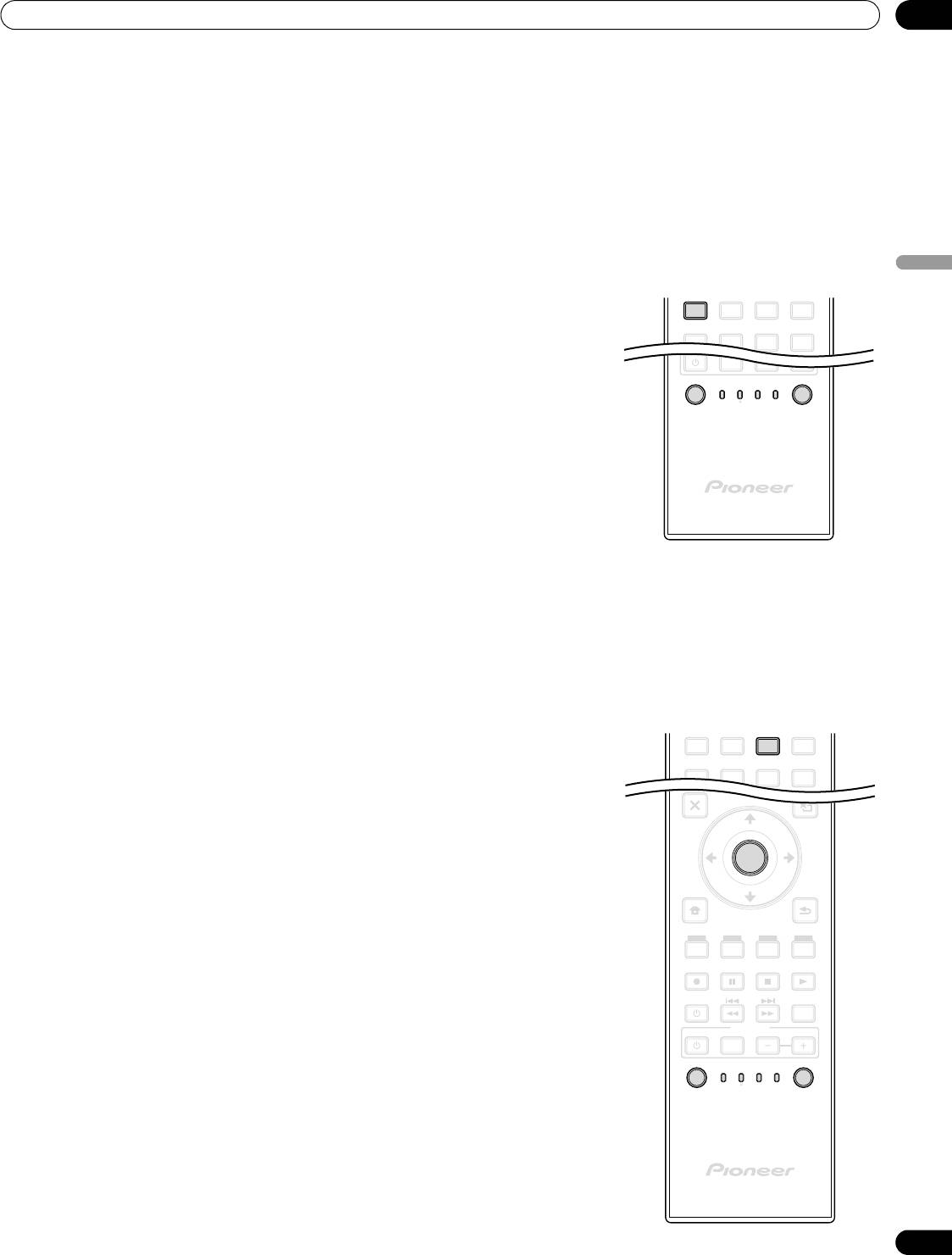
Andere apparatuur gebruiken met uw Flat Panel Display
06
Om een geleerde code te wissen, kunt u deze vervangen door een nieuwe code onder dezelfde toets, of kunt u de
aanwijzingen hieronder volgen.
1 ) Druk tegelijkertijd de EDIT/LEARN en 2 toetsen in om te beginnen.
De indicator voor het geselecteerde soort apparaat gaat knipperen wanneer de afstandsbediening klaar is
om geprogrammeerd te worden.
2 ) Houd MONITOR a tenminste twee seconden ingedrukt.
De afstandsbediening zal nu alle geleerde codes voor de geselecteerde stand wissen. Wanneer dit klaar is,
zal de indicator uit gaan en zal de afstandsbediening weer normaal functioneren.
Nederlands
6.1.2 Toewijzen van een fabrikantencode aan de afstandsbediening
Volg de onderstaande aanwijzingen om een fabrikantencode toe te wijzen
aan de afstandsbediening die bij dit toestel hoort (fabrikantencodes kunt u
vinden in paragraaf “9.1 Fabrikantencodes voor de afstandsbediening”).
1 ) Druk op SELECT om het apparaat waarvoor u de code wilt invoeren te
selecteren.
2 ) Druk tegelijkertijd de EDIT en 1 toetsen in om te beginnen.
De indicator voor het geselecteerde soort apparaat gaat knipperen
wanneer de afstandsbediening klaar is om geprogrammeerd te
worden.
3 ) Gebruik de cijfertoetsen om een fabrikantencode in te voeren.
Wanneer de indicator uit gaat, is de code opgeslagen in de
afstandsbediening.
Fabrieksinstellingen voor de fabrikantencodes:
STB (Set-top Box): Pioneer (0329)
BDP/LD/DVD/DVR: Pioneer (2052)
VCR (videorecorder) of VTR (videospeler): Pioneer (0058)
6.1.3 Zoeken in het archief naar een geschikte fabrikantencode
Als u niet weet wat de code voor een bepaald apparaat is, kunt u door de
beschikbare codes bladeren en een paar instructies voor die code
uitproberen.
Volg de onderstaande stappen om een code te vinden die werkt met het
apparaat in kwestie.
1 ) Druk op SELECT om het apparaat waarvoor u de code wilt invoeren te
selecteren.
2 ) Druk tegelijkertijd de EDIT en 3 toetsen in om te beginnen.
De indicator voor het geselecteerde soort apparaat gaat knipperen
wanneer de afstandsbediening klaar is het code-archief te
doorzoeken.
3 ) Probeer een code uit met SOURCE POWER, PLAY, 1 of CH+.
4 ) Gebruik de pijltjestoetsen op/neer (/) om naar de volgende code te
gaan als de huidige code niet werkt met het apparaat.
U kunt ook teruggaan naar de vorige code en stap 3 herhalen.
5 ) Druk op ENTER om de code waarmee het apparaat in kwestie correct
bediend kan worden op te slaan.
Alle beschikbare toetsen voor de geselecteerde code worden
overgenomen wanneer de indicator een seconde lang knippert. De
afstandsbediening keert vervolgens weer naar zijn normale toestand
terug.
51
Du
INPUT
SELECT
BDP
EDIT/LEARN
LD
VCRSTBMONITOR
CBL
DVD
SAT
DVR
1 234
8765
SUB PIP
EXIT
USER MENU
TOP MENU
TOOLS
GUIDE
ENTER
HOME
MENU
RETURN
MENU
ON DEMAND
FAVORITE
SOURCE
DVD/HDD
RECEIVER
VOL
INPUT
SELECT
BDP
EDIT/LEARN
LD
VCRSTBMONITOR
CBL
DVD
SAT
DVR
123 4
8765
SUB PIP
KRP-600M_500M_Ned.book Page 51 Tuesday, May 13, 2008 10:35 AM
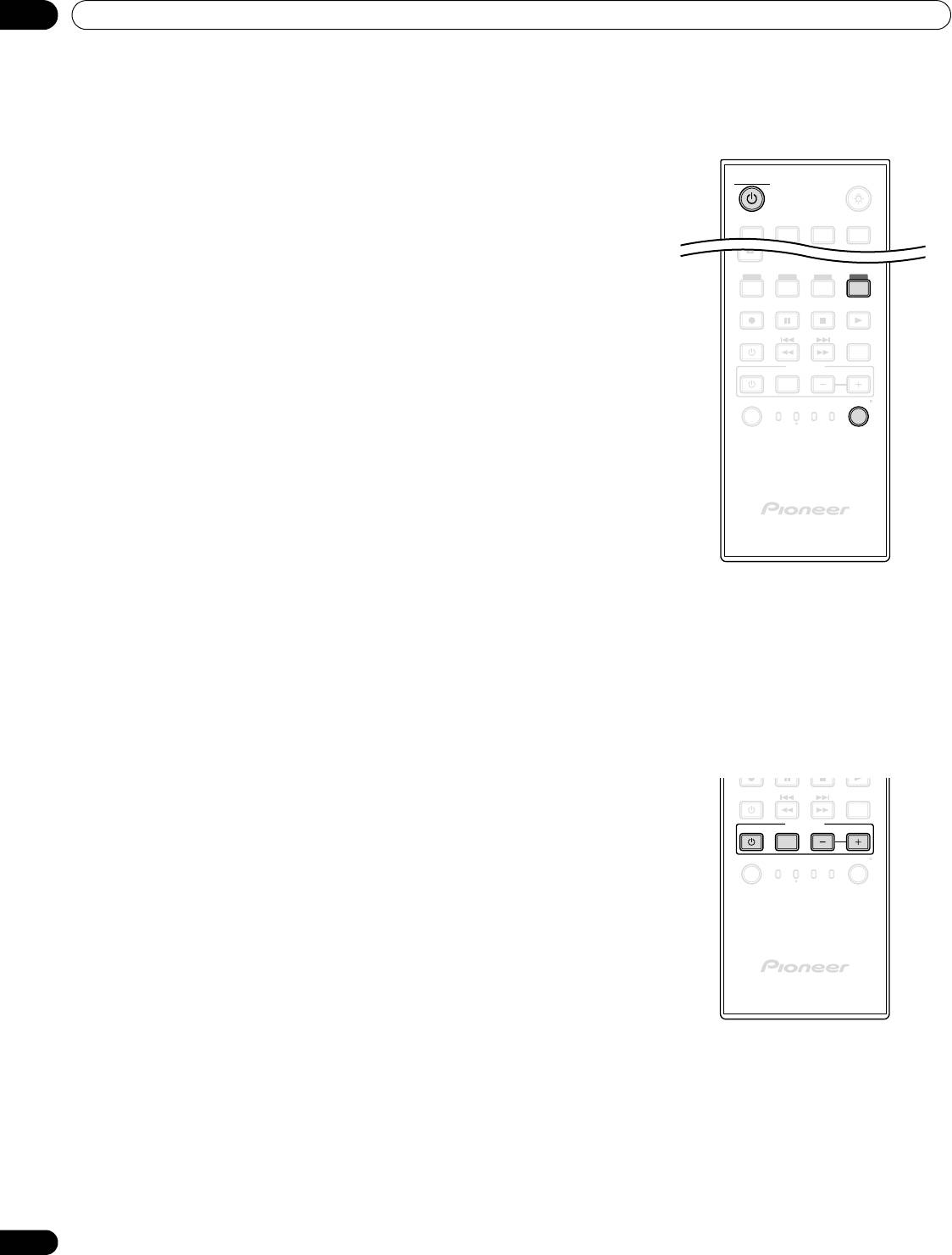
06
Andere apparatuur gebruiken met uw Flat Panel Display
6.1.4 Ingestelde fabrikantencodes wissen uit de afstandsbediening
Volg de onderstaande stappen om alle geleerde (overgenomen) en voorgeprogrammeerde codes terug te zetten
op de standaardinstellingen (PIONEER).
1 ) Druk tegelijkertijd de EDIT en MONITOR toetsen in om te
beginnen.
Het geeft niet in welke stand de afstandsbediening staat.
2 ) Druk op Geel om de ingestelde codes te wissen.
Controleer of de bijbehorende indicator gaat knipperen.
De afstandsbediening gaat nu in de reset stand voor de
fabrieksinstellingen. Het terugzetten van de instellingen is klaar
wanneer de indicator één keer knippert. De afstandsbediening
keert vervolgens weer naar zijn normale toestand terug.
Opmerking: Het is mogelijk dat de met dit toestel meegeleverde
afstandsbediening niet in staat is alle in de tabellen vermelde
apparatuur correct of volledig te bedienen.
Druk nog eens op de EDIT toets om deze functie te annuleren voor de reset voltooid is. Het terugzetten van de
instellingen wordt geannuleerd wanneer er 60 seconden lang geen handeling wordt verricht. Het resetten wordt
ook geannuleerd door tijdens deze procedure de gebruiksfunctie of stand van de afstandsbediening te wijzigen.
6.1.5 Bedienen van een Pioneer receiver
De afstandsbediening van uw Flat Panel Display heeft een aantal toetsen die speciaal bedoeld zijn voor het
bedienen van een Pioneer receiver. Deze toetsen zijn achtereenvolgens, van links naar rechts:
• RECEIVER Aan/uit (standby)
(Aan/uit (standby) zetten van uw Pioneer receiver)
• RECEIVER INPUT
(achtereenvolgens selecteren van signaalbronnen)
• RECEIVER VOL –
(volume lager)
• RECEIVER VOL +
(volume hoger)
52
Du
M
E
N
U
O
N
D
E
M
A
N
D
F
A
V
O
R
I
T
E
S
O
U
R
C
E
D
V
D
/
H
DD
R
E
C
E
I
V
E
R
V
O
L
I
N
P
U
T
S
E
L
E
C
T
B
D
P
E
D
I
T
/
L
E
A
R
N
M
O
N
I
T
O
R
S
T
B
L
D
V
C
R
C
B
L
D
V
D
S
A
T
D
V
R
M
O
N
I
T
O
R
I
N
P
U
T
1234
KRP-600M_500M_Ned.book Page 52 Tuesday, May 13, 2008 10:35 AM
SOURCE
DVD/HDD
RECEIVER
VOL
INPUT
SELECT
BDP
EDIT/LEARN
LD
VCRSTBMONITOR
CBL
DVD
SAT
DVR
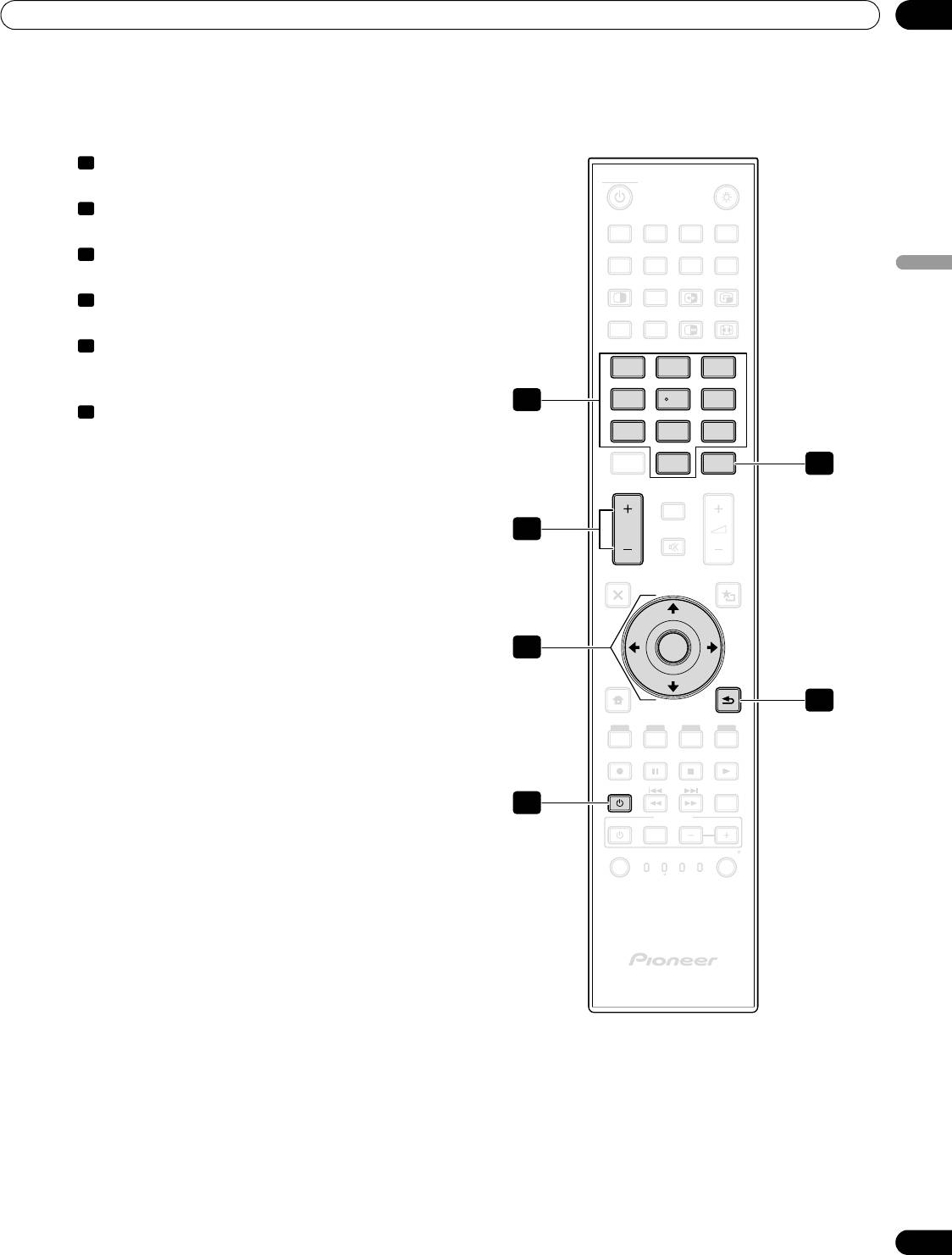
KRP-600M_500M_Ned.book Page 53 Tuesday, May 13, 2008 10:35 AM
Andere apparatuur gebruiken met uw Flat Panel Display
06
6.1.6 Bedienen van een kabel (CBL) of satelliet (SAT) systeem
Wanneer de afstandsbediening is ingesteld op CBL/SAT, maakt een kabelontvanger gebruik van de toetsen 1, 2,
5 en 6. Het toestel kan echter slechts één van deze systemen (kabel of satelliet) tegelijkertijd herkennen.
• Cijfertoetsen
1
MONITOR
(om een kanaalnummer in te voeren)
• P/CH +/–
2
INPUT
(om een hoger of lager kanaal te kiezen)
1
234
•ENTER
3
8765
(om uw keuze te bevestigen)
SUB
PIP
Nederlands
SPLIT
INPUT
SWAP
SHIFT
•SOURCE
4
AV
AUTO
SCREEN
SELECTION
SET UP
FREEZE
SIZE
(aan/uit zetten van het apparaat in kwestie)
• CH ENTER*
5
(invoeren van het met de directe kanaalkeuzetoetsen
1
23
geselecteerde kanaal)
456
1
• RETURN
6
(terug naar het vorige scherm)
78
9
KURO
CH
LINK
0
ENTER
* Sommige merken kabelontvangers maken geen gebruik
5
van CH ENTER.
DISPLAY
INFO
P/CH
2
MUTING
EXIT
USER MENU
TOP MENU
TOOLS
GUIDE
ENTER
3
HOME
MENU
RETURN
6
MENU
ON DEMAND
FAVORITE
SOURCE
DVD/HDD
4
RECEIVER
VOL
INPUT
SELECT
BDP
EDIT/LEARN
LD
VCRSTBMONITOR
CBL
DVD
SAT
DVR
53
Du
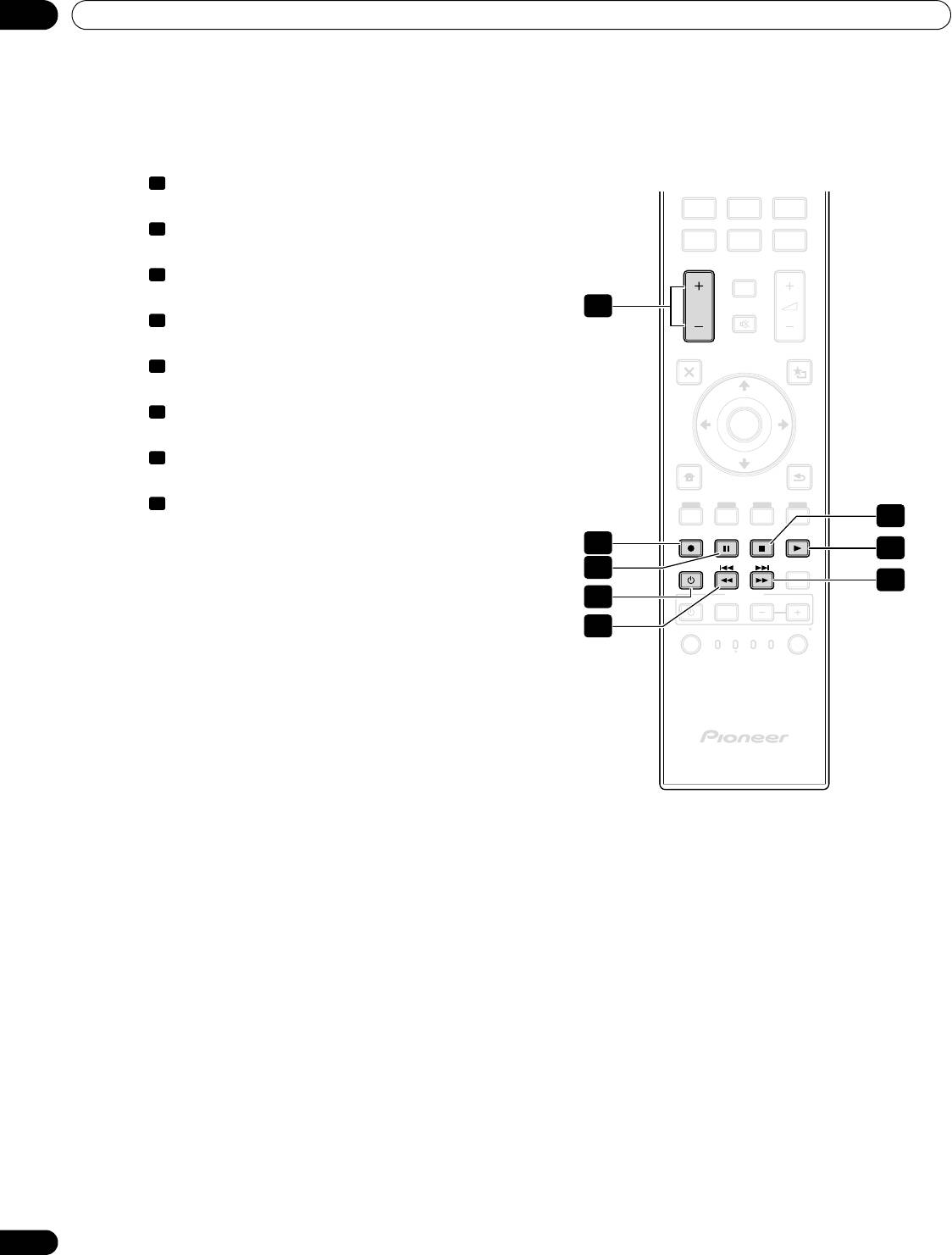
KRP-600M_500M_Ned.book Page 54 Tuesday, May 13, 2008 10:35 AM
06
Andere apparatuur gebruiken met uw Flat Panel Display
6.1.7 Bedienen van een videorecorder (VCR)
Controleer wanneer de afstandsbediening in de VCR stand staat of de juiste ingang is geselecteerd (INGANG 1 t/
m INGANG 6) en gebruik vervolgens de hieronder met de nummers 1 t/m 8 aangegeven toetsen om het apparaat
in kwestie te bedienen.
• P/CH +/–
1
(om een hoger of lager kanaal te kiezen)
78
9
• REC (opname)
2
KURO
CH
LINK
0
ENTER
(om een opname te beginnen)
• Pauze/Stilstaand beeld
3
DISPLAY
INFO
(pauzeert de weergave en zet beelden stil)
P/CH
1
MUTING
• SOURCE
4
(aan/uit zetten van de videorecorder)
EXIT
USER MENU
• REW (terugspoelen)
5
(spoelt de videoband terug en maakt zoeken mogelijk)
TOP MENU
TOOLS
GUIDE
• STOP
6
ENTER
(stopt de videoband)
HOME
• PLAY (weergave)
7
MENU
RETURN
(laat de weergave beginnen)
MENU
• FF (snel vooruit)
8
6
(spoelt de videoband vooruit en maakt zoeken
ON DEMAND
FAVORITE
mogelijk)
2
7
SOURCE
DVD/HDD
3
8
RECEIVER
4
VOL
INPUT
5
SELECT
BDP
EDIT/LEARN
LD
VCRSTBMONITOR
CBL
DVD
SAT
DVR
54
Du
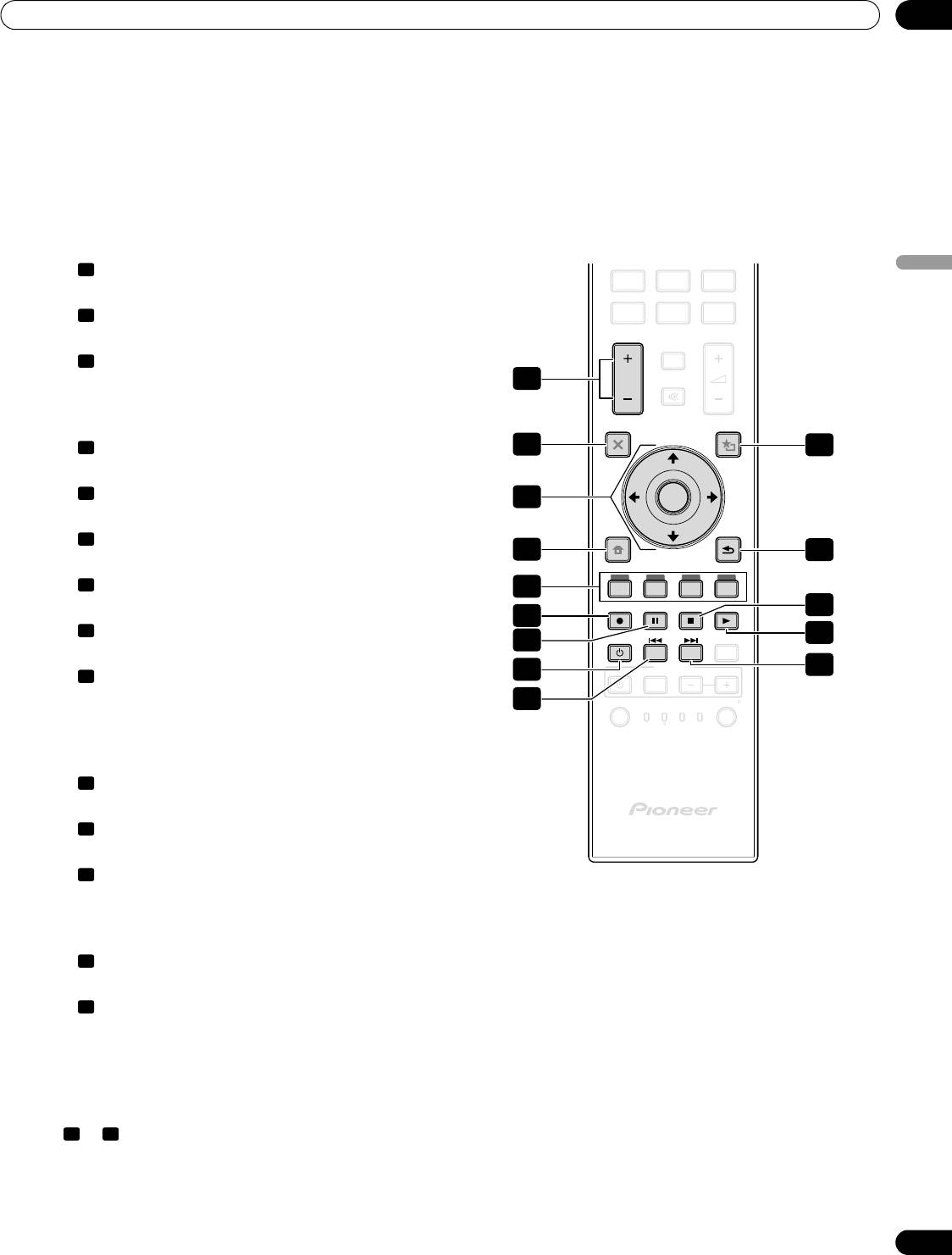
KRP-600M_500M_Ned.book Page 55 Tuesday, May 13, 2008 10:35 AM
Andere apparatuur gebruiken met uw Flat Panel Display
06
6.1.8 Bedienen van een DVD-speler/DVR-recorder/BD-speler
Wanneer de afstandsbediening in de DVD/DVR stand staat, kunt u er een op het Flat Panel Display aangesloten
DVD-speler, DVD-recorder of BD-speler mee bedienen. Controleer of de juiste ingang is geselecteerd voor het
apparaat in kwestie en gebruik vervolgens de hieronder met de nummers 1 t/m 14 aangegeven toetsen om het
apparaat te bedienen.
Opmerking:
Apparatuur van andere fabrikanten (DVD-spelers, DVD-recorders, BD-spelers en HD-DVD spelers)
kan ook met de bij dit toestel horende afstandsbediening worden bediend als de afstandsbediening
voor de apparatuur in kwestie is voorgeprogrammeerd.
• P/CH +/– (alleen DVD-recorder)
1
78
9
Nederlands
(om een hoger of lager kanaal te kiezen)
KURO
CH
• DVD TOP MENU
2
LINK
0
ENTER
(opent het topmenu van de DVD)
DISPLAY
• ENTER
3
INFO
P/CH
(om uw keuze te bevestigen)
1
MUTING
(gebruik de pijltjestoetsen om onderdelen te selecteren
van de menu’s)
EXIT
USER MENU
• DVD MENU
4
2
10
TOP MENU
TOOLS
(opent het DVD menu)
GUIDE
• Rood/Groen/Blauw/Geel (alleen BD)
5
ENTER
3
(voor het bedienen van een BD-J applicatie)
HOME
MENU
RETURN
• REC (alleen voor een DVD-recorder)
6
4
11
(om een opname te beginnen)
MENU
• Pauze/Stilstaand beeld
7
5
(pauzeert de weergave en zet beelden stil)
ON DEMAND
FAVORITE
12
6
• SOURCE
8
SOURCE
DVD/HDD
13
7
(aan/uit zetten van het apparaat in kwestie)
RECEIVER
14
9
8
VOL
• Terugspoelen/Hoofdstuk zoeken
INPUT
(één keer kort drukken om naar het begin van het
9
SELECT
BDP
EDIT/LEARN
LD
VCRSTBMONITOR
huidige hoofdstuk te springen en nog eens om terug te
CBL
DVD
SAT
DVR
springen naar het begin van het vorige hoofdstuk;
houd ingedrukt om terug te spoelen)
• TOOLS
10
(toewijzen van de code voor een Pioneer BD-speler)
• RETURN
11
(terug naar het vorige scherm)
• STOP
12
(stopt DVD weergave, bij sommige DVD-spelers/
recorders gaat de disclade open als er twee keer op
deze toets wordt gedrukt)
• PLAY (weergave)
13
(laat de weergave beginnen)
• Vooruit spoelen/Hoofdstuk zoeken
14
(één keer kort drukken om naar het begin van het
volgende hoofdstuk te springen en nog eens om
vooruit te springen naar het begin van het hoofdstuk
daarna; houd ingedrukt om snel vooruit te spoelen)
6 12
& STOP REC (opname stoppen) (alleen voor een
DVD-recorder)
(houd ingedrukt en druk dan op om de opname te
stoppen - alleen van toepassing op Pioneer DVD-
recorders)
55
Du
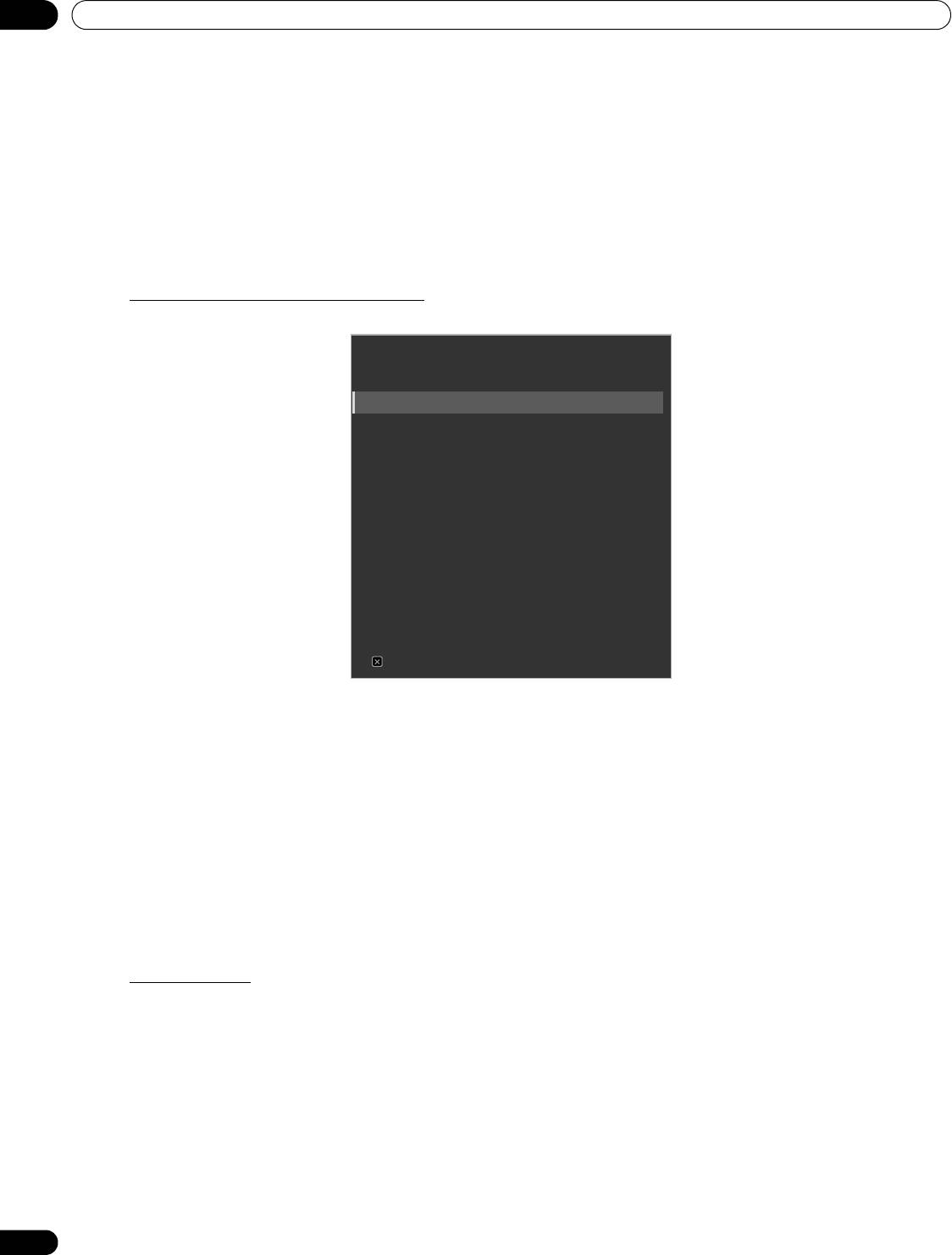
KRP-600M_500M_Ned.book Page 56 Tuesday, May 13, 2008 10:35 AM
06
Andere apparatuur gebruiken met uw Flat Panel Display
6.2 Instellingen voor andere apparatuur
Deze paragraaf geeft tips voor de instellingen voor aangesloten apparatuur, inclusief apparatuur die gebruik
maakt van composiet video, component video, DVI apparatuur en PC’s. Zie pagina 20 voor details omtrent de
aansluitingen.
6.2.1 Instellingen voor een AV systeem
Nadat u andere apparatuur heeft aangesloten op uw Flat Panel Display, is het wellicht nodig om een nieuwe naam
te geven aan de ingang, of instellingen voor een kleursignaal en signaaltype, afhankelijk van de geselecteerde
ingang. Volg de onderstaande aanwijzingen voor details omtrent de instellingen.
Composiet/Component videosysteem
1 ) Selecteer INGANG1(Video) of INGANG2(Component) via het Ingangen setup menu.
Ingangen setup 1/2
INGANG1(Video)
Naam van de ingang : Video
Kleursysteem : Auto
INGANG2(Component) : Component
Kleurdecodering
INGANG3(D-Sub15)
Naam van de ingang : D-Sub 15
Kleurdecodering : RGB
INGANG4(DVI)
Naam van de ingang : DVI
Signaaltype : Video
Video : Auto
Afbreken
2 ) Selecteer de gewenste items.
• INGANG 1 (Video)
Video, Blu-Ray, DVD, DVR, VCR, Kabel, Satelliet, GAME of Computer voor de Naam van de ingang;
Auto, PAL, SECAM, NTSC, 4.43NTSC, PAL-M of PAL-N voor het Kleursysteem
• INGANG 2 (Component)
Component, Blu-Ray, DVD, DVR, VCR, Kabel, Satelliet, GAME of Computer;
Comp. 1 (YCbCr) of Comp. 2 (YPbPr)
3 ) Druk op EXIT om het menu te sluiten.
Opmerkingen:
De fabrieksinstelling is Comp. 1 voor SD signalen en Comp. 2 voor HD signalen.
Een onjuiste instelling voor de Kleurdecodering zal de beelden met onjuiste kleuren laten
weergeven.
DVI apparatuur
1 ) Selecteer INGANG4(DVI) via het Ingangen setup.
2 ) Selecteer het gewenste item.
DVI, Blu-Ray, DVD, DVR, VCR, Kabel, Satelliet, GAME of Computer;
Video of PC voor Signaaltype; Auto, 1 (YUV422), 2 (YUV444), 3 (RGB16-235) of 4 (RGB 0-255) voor Video
3 ) Druk op EXIT om het menu te sluiten.
Opmerkingen:
Zet de aangesloten apparatuur aan nadat u DVI heeft ingesteld (start de PC opnieuw op als er een
PC is aangesloten). Als u de instellingen wijzigt terwijl de aangesloten apparatuur nog aan staat, is
het mogelijk dat het signaal uitvalt of gestoord wordt.
Verbinden van het toestel met de DVI aansluiting van een PC met een HDMI kabel kan leiden tot
gestoorde beelden. Raadpleeg de fabrikant van de PC als u een HDMI kabel wilt gebruiken.
56
Du
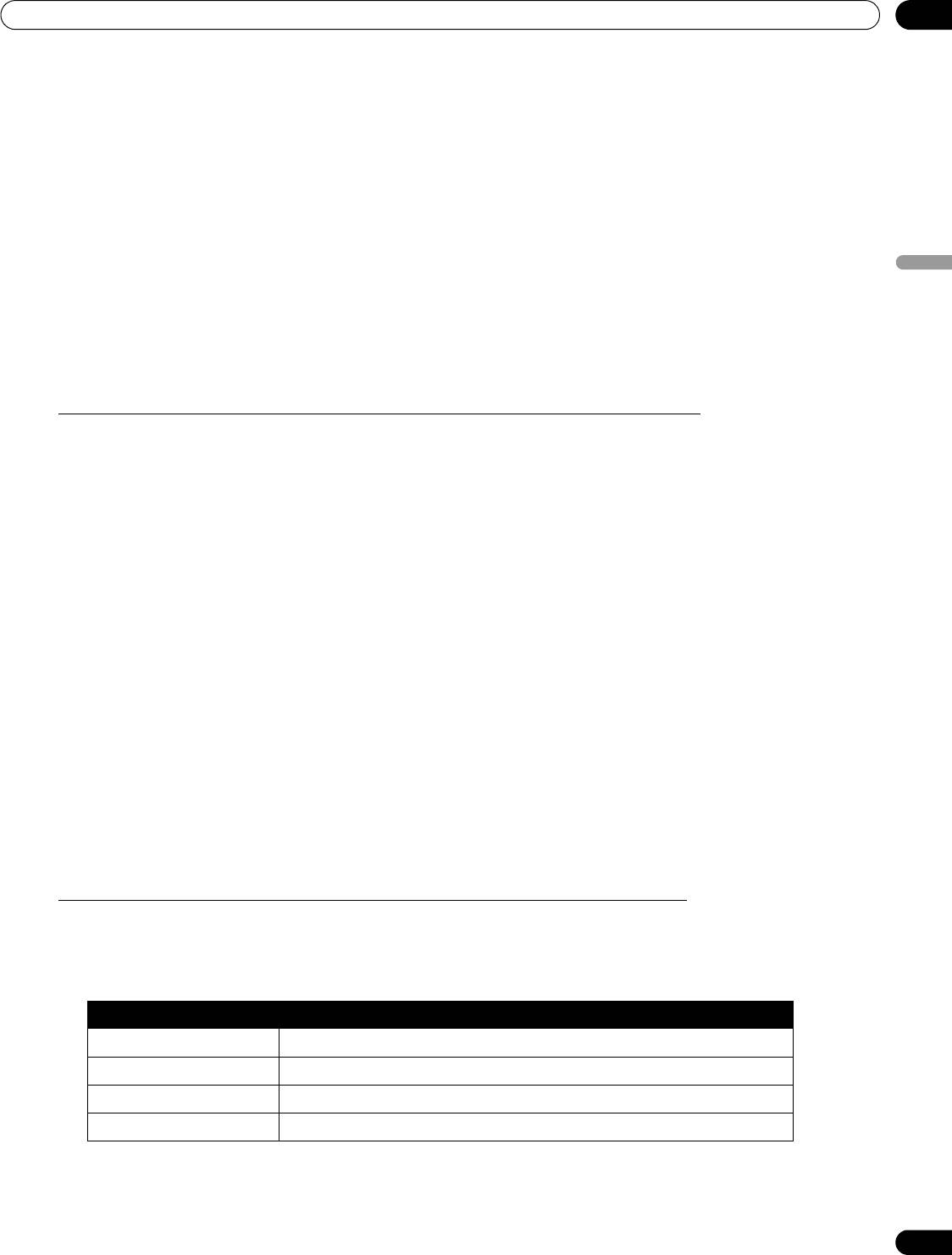
KRP-600M_500M_Ned.book Page 57 Tuesday, May 13, 2008 10:35 AM
Andere apparatuur gebruiken met uw Flat Panel Display
06
6.2.2 Instellingen voor een PC
Er zijn aparte instellingen vereist als u een PC wilt aansluiten op uw Flat Panel Display. Deze paragraaf behandelt
ook de basisbeeldinstellingen van het Flat Panel Display nadat de begininstellingen voor de PC zijn uitgevoerd.
1 ) Selecteer INGANG3(D-Sub15) via het Ingangen setup menu.
2 ) Selecteer het gewenste item.
D-sub15, Blu-Ray, DVD, DVR, VCR, Kabel, Satelliet, GAME of Computer voor de Naam van de ingang; RGB,
Comp. 1 (YCbCr) of Comp. 2 (YPbPr) voor de Kleurdecodering. Auto is alleen beschikbaar voor het
Signaalformaat.)
3 ) Druk op EXIT om het menu te sluiten.
Nederlands
Wanneer er een PC is aangesloten, zal uw Flat Panel Display automatisch het type ingangssignaal herkennen.
Als het toestel de PC niet detecteert, of als het beeld niet goed is, kunt u via de Scherm functies de weergave
proberen bij te regelen.
Automatisch instellen van de beeldpositie en het instellen van de klokfrequentie
Wanneer er een PC is aangesloten, kunnen de positie van het beeld op het scherm, de fase en de klokfrequentie
worden ingesteld. De Automatische setup verricht deze instellingen automatisch, maar u kunt de beeldpositie en
de klokfrequentie ook met de hand instellen. Deze paragraaf beschrijft de automatische instelfunctie en in de
volgende paragraaf wordt uitgelegd hoe u de beeldpositie en de klokfrequentie voor de beeldweergave met de
hand kunt instellen.
De signaalbron moet correct zijn aangesloten op het Flat Panel Display en aan staan, want anders werkt deze
functie niet. Volg de onderstaande aanwijzingen om de Automatische setup in te schakelen.
1 ) Selecteer Automatische setup via het Scherm menu.
De functie treedt onmiddellijk nadat u deze keuze gemaakt heeft in werking. Afhankelijk van de beelden is
het echter mogelijk dat de positie niet verandert nadat de instelling verricht is.
2 ) Druk op HOME MENU om het menu te sluiten.
Opmerking:
Deze functie is niet beschikbaar wanneer de PC is verbonden met de HDMI aansluiting.
Wanneer de Automatische setup klaar is, zal de melding “Automatische setup klaar” op het scherm verschijnen.
Als de setup het beeld niet correct heeft kunnen instellen, zal de melding toch verschijnen als er andere factoren
invloed hebben op de wijziging. De Automatische setup kan mislukken bij een PC-beeld met veel op elkaar
lijkende patronen of een monochroom beeld. Als de Automatische setup het beeld niet correct op het scherm
kan positioneren of de klokfrequentie voor de beeldweergave niet correct kan instellen, kunt u het PC-beeld
proberen te wijzigen en het dan opnieuw proberen.
Handmatig instellen van de beeldpositie en het instellen van de klokfrequentie
Normaal gesproken is de Automatische setup de beste keuze voor het instellen van de beeldpositie, de klokfase
en de klokfrequentie voor een PC signaal. Volg de onderstaande aanwijzingen als u toch zelf de instellingen wilt
veranderen.
1 ) Stel Horizontale pos., Verticale pos., Klok of Fase in via het Scherm menu.
Instelling Beschrijving
Horizontale pos. Regelt de horizontale positie van het beeld op het scherm
Verticale pos. Regelt de verticale positie van het beeld op het scherm
Klok Gaat springerige of rollende beelden tegen
Fase Gaat weergave van springerige of contrastarme tekens enz. tegen
2 ) Gebruik de op/neer pijltjestoetsen (/) om de instelling te wijzigen.
De instellingen voor Horizontale pos., Verticale pos., Klok en Fase kunnen ook met de links/rechts
pijltjestoetsen (
/
) gewijzigd worden.
3 ) Druk op HOME MENU om het menu te sluiten.
57
Du
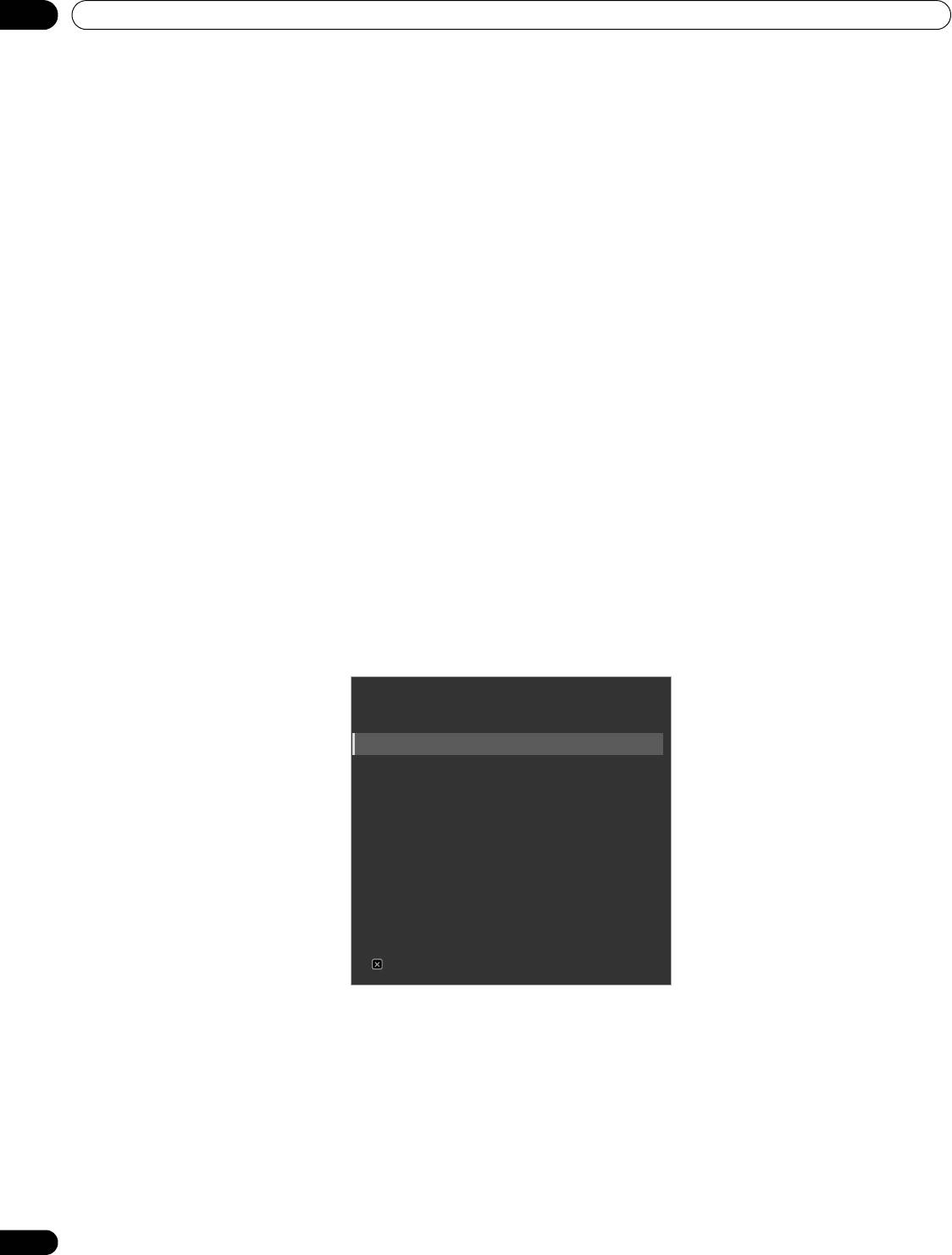
KRP-600M_500M_Ned.book Page 58 Tuesday, May 13, 2008 10:35 AM
06
Andere apparatuur gebruiken met uw Flat Panel Display
6.3 Gebruiken van de HDMI ingangsaansluitingen
De High Definition Multimedia Interface (HDMI) is een verbindingsmethode die veel gebruikt wordt op digitale
en/of Hoge Definitie apparatuur. De INPUT 5 en 6 ingangsaansluitingen van uw Flat Panel Display zijn HDMI
ingangsaansluitingen voor digitale videosignalen. Het Flat Panel Display biedt ondersteuning aan KURO LINK
functies zodat de aangesloten apparatuur vanaf dit toestel kan worden bediend. Om een HDMI aansluiting te
kunnen gebruiken, dient u op te geven wat voor videosignalen er door de erop aangesloten apparatuur kunnen
worden geproduceerd. Zie voor de juiste typen signalen de handleiding(en) van de apparatuur in kwestie.
Een van de voordelen van het aansturen van andere apparatuur door dit Flat Panel Display is de ondersteuning van
Deep Color. Deep Color is een aanduiding voor het aantal digitale bits dat de kleur bepaalt van een enkel punt in een
digitaal beeld. Naast de conventionele RGB/YCbCr16bit/20bit/24bit signalen, biedt dit Flat Panel Display ook
ondersteuning voor RGB/YCbCr30bit/36bit signalen. Dit maakt een meer verfijnde kleurweergave mogelijk bij gebruik
van apparatuur die ook ondersteuning biedt voor Deep Color signalen (HDMI1.3 Deep Color). De kleurdiepte wordt
aangegeven in de informatiebalk als een programma Deep Color ondersteunt.
Met INGANG 5 t/m INGANG 8 geselecteerd, zal ook de kleurdiepte op het beeldscherm worden aangegeven.
Gebruik een voor HDMI geschikte PC of videokaart wanneer u een PC verbindt met een van de HDMI
ingangsaansluitingen van dit toestel. Voor een PC of audiovisuele apparatuur met een DVI uitgangsaansluiting,
dient u INPUT 4 op uw Flat Panel Display te gebruiken. Gebruik in een dergelijk geval uitsluitend een DVI-D24
(digitaal) kabel voor de verbinding (zie pagina 20).
6.3.1 Invoeren van een naam voor de HDMI ingang
Volg de onderstaande aanwijzingen om een naam in te voeren voor elk van de apparaten die via een HDMI
verbinding is verbonden met dit toestel.
1 ) Selecteer de ingangsaansluiting voor de aangesloten apparatuur.
Druk op
INPUT
(op de afstandsbediening of op het toestel zelf) tot de juiste ingang verschijnt (INGANG 5 of
INGANG 6).
2 ) Selecteer
Ingangen setup 2/2
via het
Ingangen setup
menu
.
Ingangen setup 2/2
INGANG5 (HDMI1)
Naam van de ingang : HDMI 1
Signaaltype : Video
Video : Auto
Signaalformaat : Auto
INGANG6 (HDMI2)
Naam van de ingang : HDMI 2
Signaaltype : Video
Video : Auto
Signaalformaat : Auto
Afbreken
3 ) Selecteer
INGANG5 (HDMI1) of INGANG6 (HDMI2).
4 ) Selecteer
HDMI 1
,
HDMI 2,
Blu-Ray, DVD, DVR, VCR, Kabel, Satelliet, GAME of Computer
.
5 ) Druk op EXIT om het menu te sluiten.
58
Du
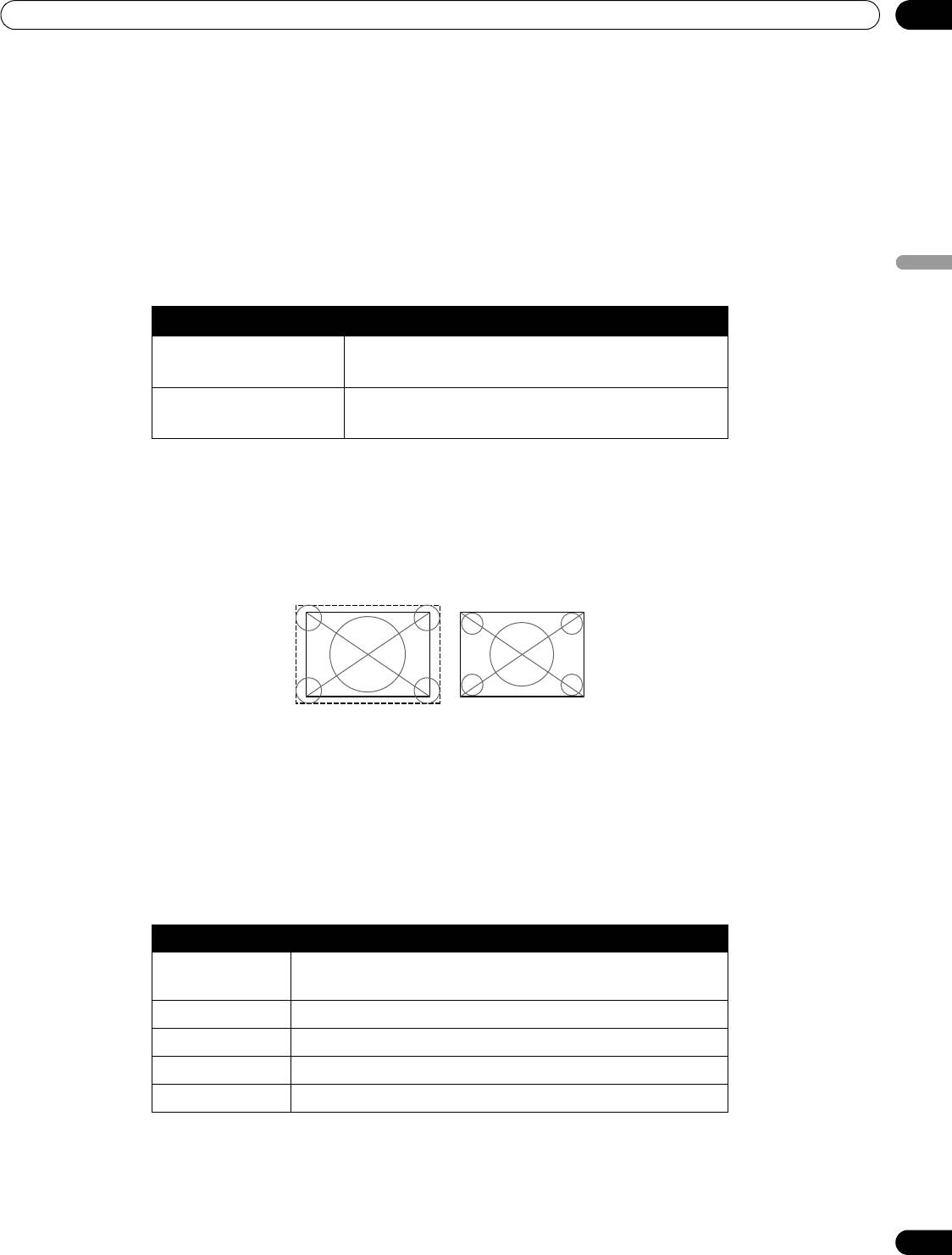
Andere apparatuur gebruiken met uw Flat Panel Display
06
6.3.2 Opgeven van het HDMI signaaltype
Volg de onderstaande stappen om het Signaaltype in te stellen.
1 ) Selecteer de ingangsaansluiting voor de aangesloten apparatuur.
Druk op
INPUT
(op de afstandsbediening of op het toestel zelf) tot de juiste ingang verschijnt (INGANG 5 of
INGANG 6).
2 ) Selecteer
Ingangen setup 2/2
via het
Ingangen setup
menu
.
3 ) Selecteer
INGANG5 (HDMI1) of INGANG6 (HDMI2)
.
4 ) Selecteer
Signaaltype
van het submenu.
Nederlands
5 ) Kies de juiste instelling.
Instelling Beschrijving
Video Gebruik deze instelling (standaardinstelling),
behalve wanneer er een PC is aangesloten
PC Gebruik deze instelling wanneer er een PC is
aangesloten op deze HDMI ingangsaansluiting
6 ) Druk op EXIT om het menu te sluiten.
Bij de Video instelling wordt het beeld ‘overgescand’ (vergroot), maar het toestel schakelt automatisch over naar
PC wanneer er computersignalen binnenkomen. Bij de PC instelling zal het het beeld op volledige grootte worden
weergegeven voor een zo hoog mogelijke beeldkwaliteit.
6.3.3 Opgeven van een digitaal HDMI signaaltype
Voor het juiste type digitale signalen dient u de handleiding van de aangesloten apparatuur te raadplegen.
Volg de onderstaande stappen om het type digitale signalen toe te wijzen.
1 ) Selecteer
Ingangen setup 2/2
via het
Ingangen setup
menu
.
2 ) Selecteer
INGANG5 (HDMI1) of INGANG6 (HDMI2).
3 ) Selecteer
Video
van het submenu.
4 ) Kies het type digitale videosignalen dat wordt aanbevolen voor het aangesloten apparaat.
Type Beschrijving
Auto Herkent automatisch binnenkomende digitale
videosignalen
1 (YUV422) Digitale Component-Video signalen (4:2:2) vergrendeld
2 (YUV444) Digitale Component-Video signalen (4:4:4) vergrendeld
3 (RGB16-235) Digitale RGB signalen (16 t/m 235) vergrendeld
4 (RGB0-255) Digitale RGB signalen (0 t/m 255) vergrendeld
5 ) Druk op EXIT om het menu te sluiten.
Als er geen correct beeld verschijnt, kunt u een ander type digitaal videosignaal kiezen. Andere instellingen dan
Auto moeten worden op een natuurlijke kleurweergave worden gecontroleerd.
59
Du
Video (overscan)
PC (onderscan)
KRP-600M_500M_Ned.book Page 59 Tuesday, May 13, 2008 10:35 AM
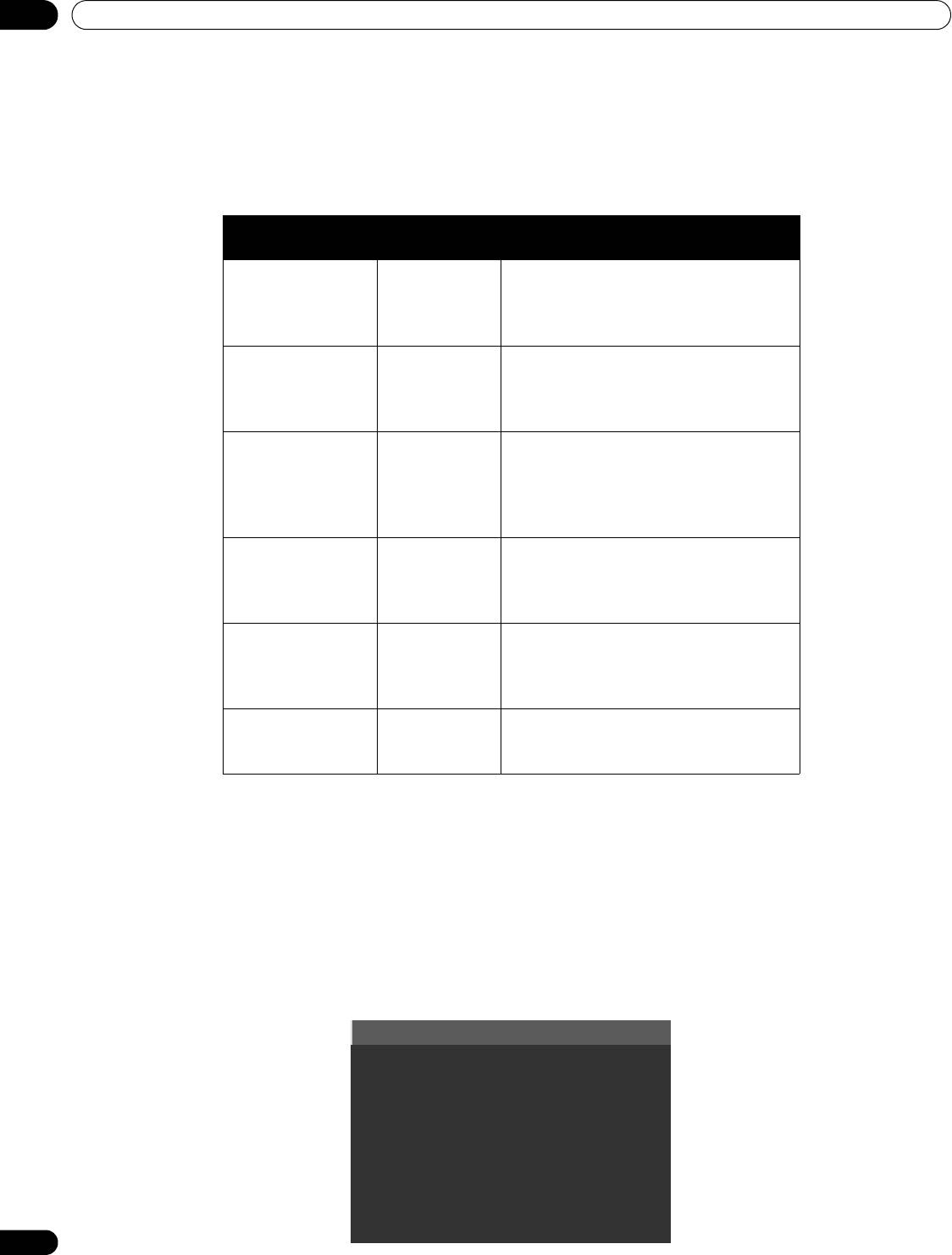
KRP-600M_500M_Ned.book Page 60 Tuesday, May 13, 2008 10:35 AM
06
Andere apparatuur gebruiken met uw Flat Panel Display
6.4 Apparatuur bedienen met de afstandsbediening via HDMI
Met de afstandsbediening van uw toestel kunt u ook andere apparatuur bedienen, zoals een Pioneer AV systeem,
of een BD/DVD-speler met ondersteuning voor de KURO LINK of HDMI regel- of bedieningsfuncties van reguliere
Pioneer producten. Deze KURO LINK functies bestaan onder andere uit weergave van beeldmateriaal via een op
het scherm weergegeven bedieningspaneel. Het is echter mogelijk dat niet alle functies van de apparatuur in
kwestie via KURO LINK aangestuurd kunnen worden. Zie de tabel hieronder voor details.
Bediende
Bedieningsfunctie
Beschrijving functie
apparatuur
Weergave Recorder
Druk op de weergavetoets (PLAY) om
Speler
automatisch de signaalbron te
selecteren en de weergave te laten
beginnen
Bediening via het
Recorder
De recorder/speler kan worden bediend
scherm
Speler
via de instructies op het scherm of met
de afstandsbediening (weergave, stop,
snel vooruit/terug enz.)
Instellen van de
Recorder
Informatie over de gewenste taal voor
displaytaal
Speler
de menu’s wordt overgebracht naar de
recorder of speler (zie de handleiding
van de apparatuur in kwestie voor
details)
AV systeemsturing AV systeem Een receiver/versterker kan ook met de
afstandsbediening van dit toestel
worden bediend (indien aangesloten
via een HDMI aansluiting)
Aan Recorder
Het Flat Panel Display gaat aan
Speler
wanneer aangesloten apparatuur wordt
ingeschakeld en beeldsignalen naar dit
toestel stuurt
Uit Recorder
Aangesloten apparatuur gaat uit
Speler
(standby) wanneer dit toestel wordt
AV systeem
uitgeschakeld
Opmerking:
Behalve de uitschakelregeling en het instellen van de displaytaal, kan er verder slechts één enkele
HDMI aansluiting tegelijkertijd in werking zijn.
De afstandsbediening van dit Flat Panel Display kan maximaal twee (2) recorders, twee (2) spelers en één (1) AV
systeem tegelijkertijd aansturen.
Gebruik het
KURO LINK
menu om de diverse
KURO LINK
functies van een aangesloten Pioneer AV systeem,
recorder of speler te bedienen.
Volg de onderstaande stappen om het KURO LINK menu te openen.
1 ) Druk op de afstandsbediening op USER MENU.
2 ) Selecteer
KURO LINK
van het hoofdmenu.
Gebruik de pijltjestoetsen om een instelmogelijkheid te selecteren en druk vervolgens op
ENTER.
Disc Navigator
Timer Opn.(DVR)
Timer Opn.Lijst(DVR)
Live TV pauzeren
Stop Opn.(DVR)
Bediening AV-systeem
Weergave bediening
Naar AV-geluid
Naar FDP-geluid
60
Du
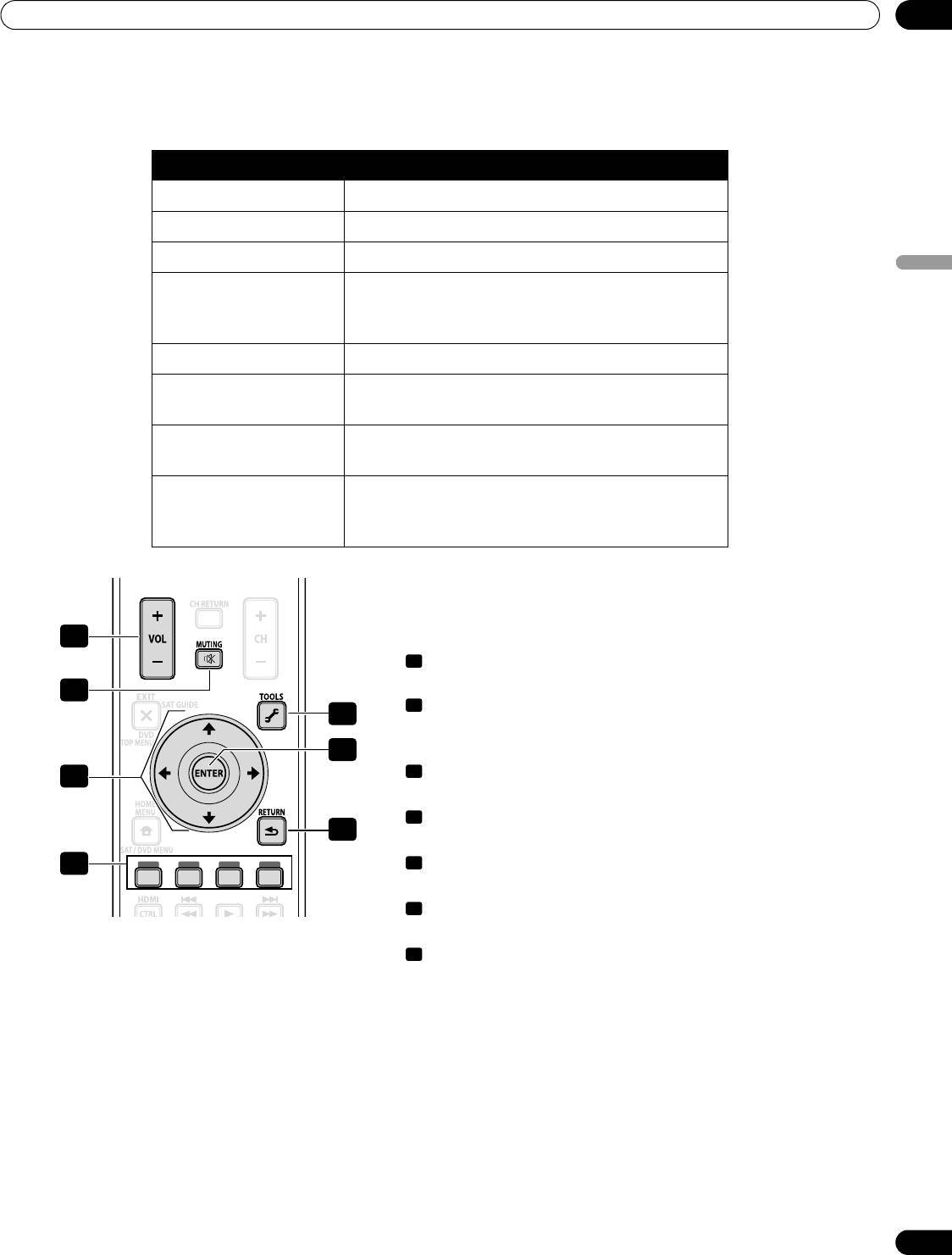
KRP-600M_500M_Ned.book Page 61 Tuesday, May 13, 2008 10:35 AM
Andere apparatuur gebruiken met uw Flat Panel Display
06
Opmerking: U kunt het KURO LINK menu ook openen door op de afstandsbediening op
KURO LINK
te
drukken.
Instelling Beschrijving
Disc Navigator Toont de titellijst van dit toestel of van de recorder
Timer Opn. (DVR) Toont de programmagids van de recorder
Timer Opn. Lijst (DVR) Toont de lijst met timeropnamen van de recorder
Nederlands
Live TV pauzeren Begint het huidige TV programma op te nemen,
maar pauzeert de weergave, zodat u als het ware de
uitzending laat pauzeren
Stop Opn. (DVR) Stopt de opname op de recorder
Bediening
Toont het bedieningspaneel voor het AV systeem
(AV-systeem)
Weergave bediening Toont het bedieningspaneel van de speler of
recorder
Naar AV-geluid
Schakelt heen en weer tussen geluidsweergave
(Naar FDP-geluid)
door het Flat Panel Display zelf en geluidsweergave
door het AV systeem
Gebruik de volgende toetsen om functies zoals discnavigatie op een
recorder of speler te bedienen.
1
• VOL +/–
1
(Regelt het volume van het AV systeem)
2
• MUTING
2
5
(Schakelt de geluidsweergave tijdelijk uit terwijl de video gewoon
6
doorloopt)
• Pijltjestoetsen
3
3
(Hiermee kunt u uw weg vinden door de menuschermen)
• Kleurtoetsen (Rood, Groen, Blauw, Geel)
4
7
(Voor het bedienen van een BD-speler)
4
• TOOLS
5
(Toewijzen van de code voor een Pioneer BD-speler)
• ENTER
6
(Om uw keuze te bevestigen)
• RETURN
7
(Hiermee keert u terug naar het vorige menuscherm)
61
Du

KRP-600M_500M_Ned.book Page 62 Tuesday, May 13, 2008 10:35 AM
06
Andere apparatuur gebruiken met uw Flat Panel Display
Volg de onderstaande stappen om een apparaat met KURO LINK aan te sluiten.
1 ) Zet het Flat Panel Display en alle andere apparatuur aan.
2 ) Controleer of de instellingen voor de KURO LINK van dit toestel overeenkomen met de aanwijzingen in de
handleiding van het apparaat in kwestie.
3 ) Controleer of de andere apparatuur correct is ingesteld voor KURO LINK.
4 ) Controleer of audio en video van de via de HDMI aansluiting(en) aangesloten apparatuur correct worden
weergegeven.
5 ) Zet uw Flat Panel Display uit.
6 ) Wacht een paar seconden voor u het toestel weer aan zet.
7 ) Controleer of alle apparatuur goed werkt.
Volg de onderstaande stappen om het apparaat dat u via de KURO LINK wilt bedienen te selecteren.
1 ) Selecteer
KURO LINK inst.
via het
Regelingen setup
menu.
2 ) Selecteer Ingangsinst. van het submenu.
KURO LINK inst.
Ingangsinst. : INGANG5
Uitsch.regeling : Uit
Insch.gereed : Uit
Geluidstatus vast : Uit
Insch.test
Uitsch.test
3 ) Selecteer de gewenste ingang (INGANG 5 of INGANG 6).
4 ) Druk op EXIT om het menu te sluiten.
Het systeem zal niet correct werken als u probeert een HDMI apparaat te bedienen dat is verbonden met een
andere HDMI aansluiting dan de aansluiting die u bij Ingangsinstelling geselecteerd heeft. Als het apparaat is
verbonden met een andere HDMI aansluiting dan is geselecteerd via de Ingangsinstelling, zullen de KURO LINK
functies door het apparaat geblokkeerd worden. Het KURO LINK menu kan niet worden geopend wanneer de
Ingangsinstelling in het KURO LINK inst. menu uit is gezet.
Het bedieningsmenu verandert aan de hand van het type HDMI-compatibele apparatuur. Raadpleeg de
paragrafen hieronder voor de installatie en ondersteunde instructies wanneer u apparatuur aan de KURO LINK
toevoegt, wijzigt of verwijdert.
6.4.1 Bedienen van een AV systeem
Wanneer u een AV systeem wilt gebruiken, moet u dat aansluiten tussen dit toestel en eventuele recorders en/of
spelers. Om correct te kunnen functioneren, zal uw Audio/Video systeem de KURO LINK functies tussen uw Flat
Panel Display en eventuele andere aangesloten apparatuur verzorgen.
62
Du
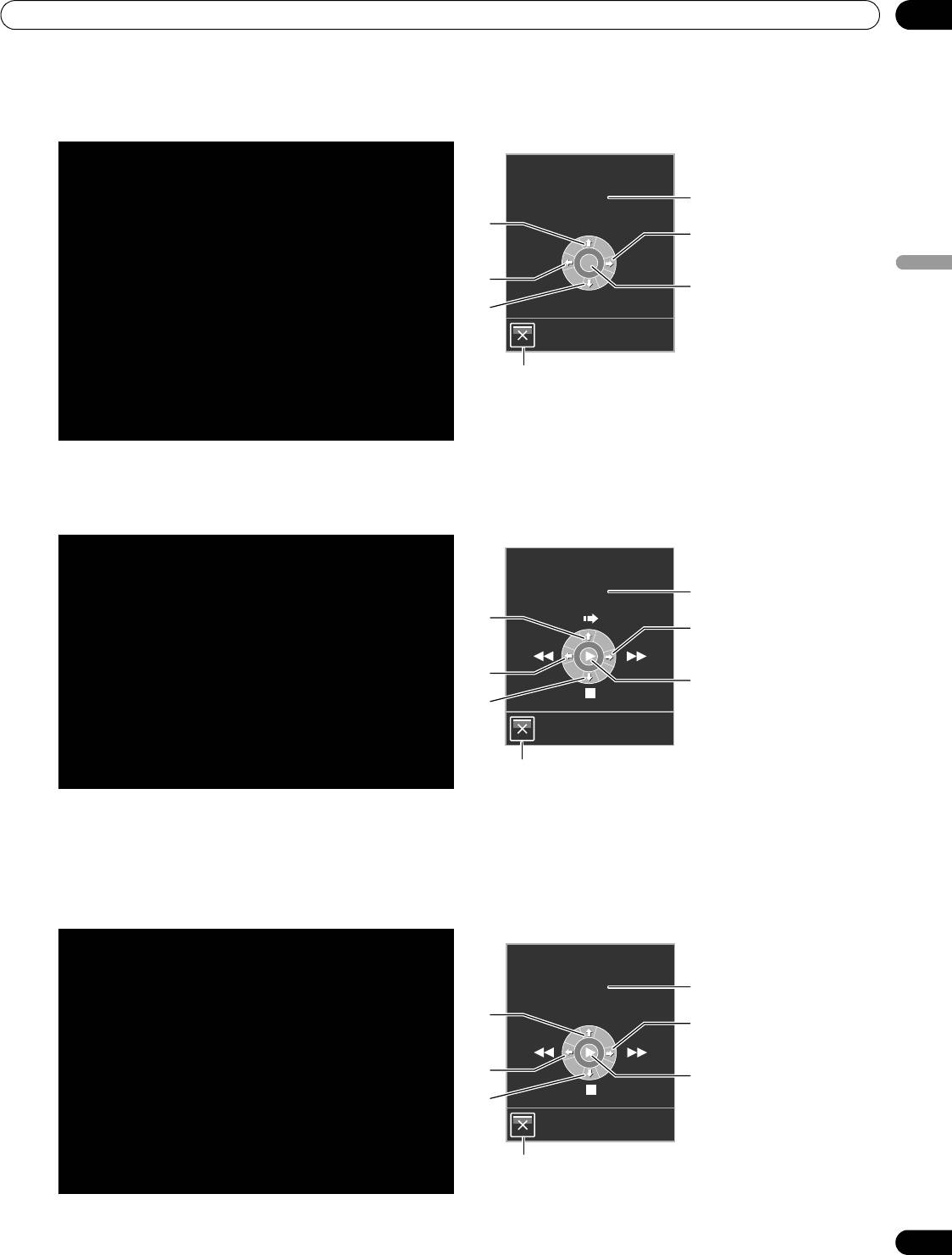
KRP-600M_500M_Ned.book Page 63 Tuesday, May 13, 2008 10:35 AM
Andere apparatuur gebruiken met uw Flat Panel Display
06
Tijdens weergave kunt u met de op/neer pijltjestoetsen op de afstandsbediening (
/
) door de surroundinstellingenm
bladeren. Gebruik de links/rechts pijltjestoetsen (
/
) om de signaalbron te wijzigen. Om de weergave te hervatten,
moet u eerst terug naar het KURO LINK menu en vervolgens de functie opnieuw selecteren.
AV systemen
KURO LINK
1 Schakelt door de surroundfuncties.
2 Schakelt over naar een andere signaalbron
****
5
(omgekeerde volgorde).
1
SURROUND+
6
3 Schakelt over naar een andere surroundstand
(omgekeerde volgorde)
INPUT+INPUT-
Nederlands
4 Sluit het scherm en keert terug naar het
2
7
KURO LINK menu
SURROUND-
3
5 Toont een lijst met de aangesloten
Afbreken
apparatuur
(modelnummer/maximaal acht tekens).
4
6 Schakelt over naar een andere signaalbron
(normale volgorde).
7 Gereserveerd/leeg
6.4.2 Bedienen van een recorder
Druk op ENTER om de weergave te laten beginnen of op KURO LINK om terug te keren naar het menu. Deze
procedure geldt ook voor spelers. Raadpleeg de tabel hieronder voor de beschikbare instructies.
Recorders
KURO LINK
1 Reclame overslaan
2 Snel terug
****
5
3 Stopt de weergave.
1
6
4 Sluit het scherm en keert terug naar het
KURO LINK menu.
2
5 Toont een lijst met de aangesloten
7
apparatuur
3
(modelnummer/maximaal acht tekens).
Afbreken
6 Snel vooruit
7 Start de weergave.
4
Opmerking:
U kunt ook de
(weergave),
(stop),
(pauze),
(snel vooruit) en
(snel terug) toetsen op de
afstandsbediening gebruiken voor dezelfde functies als de menutoetsen.
6.4.3 Bedienen van een speler
Druk op ENTER om de weergave te laten beginnen of op KURO LINK om terug te keren naar het menu. Deze
procedure geldt ook voor recorders. Raadpleeg de tabel hieronder voor de beschikbare instructies.
Spelers
KURO LINK
1 Opent het DVD/Blu-ray discmenu op de
speler.
****
5
2 Snel terug
1
MENU
6
3 Stopt de weergave.
4 Sluit het scherm en keert terug naar het
KURO LINK menu.
2
7
5 Toont een lijst met de aangesloten
3
apparatuur
Afbreken
(modelnummer/maximaal acht tekens).
6 Snel vooruit
4
7 Start de weergave.
Opmerking:
U kunt ook de
(weergave),
(stop),
(pauze),
(snel vooruit) en
(snel terug) toetsen op de
afstandsbediening gebruiken voor dezelfde functies als de menutoetsen.
63
Du
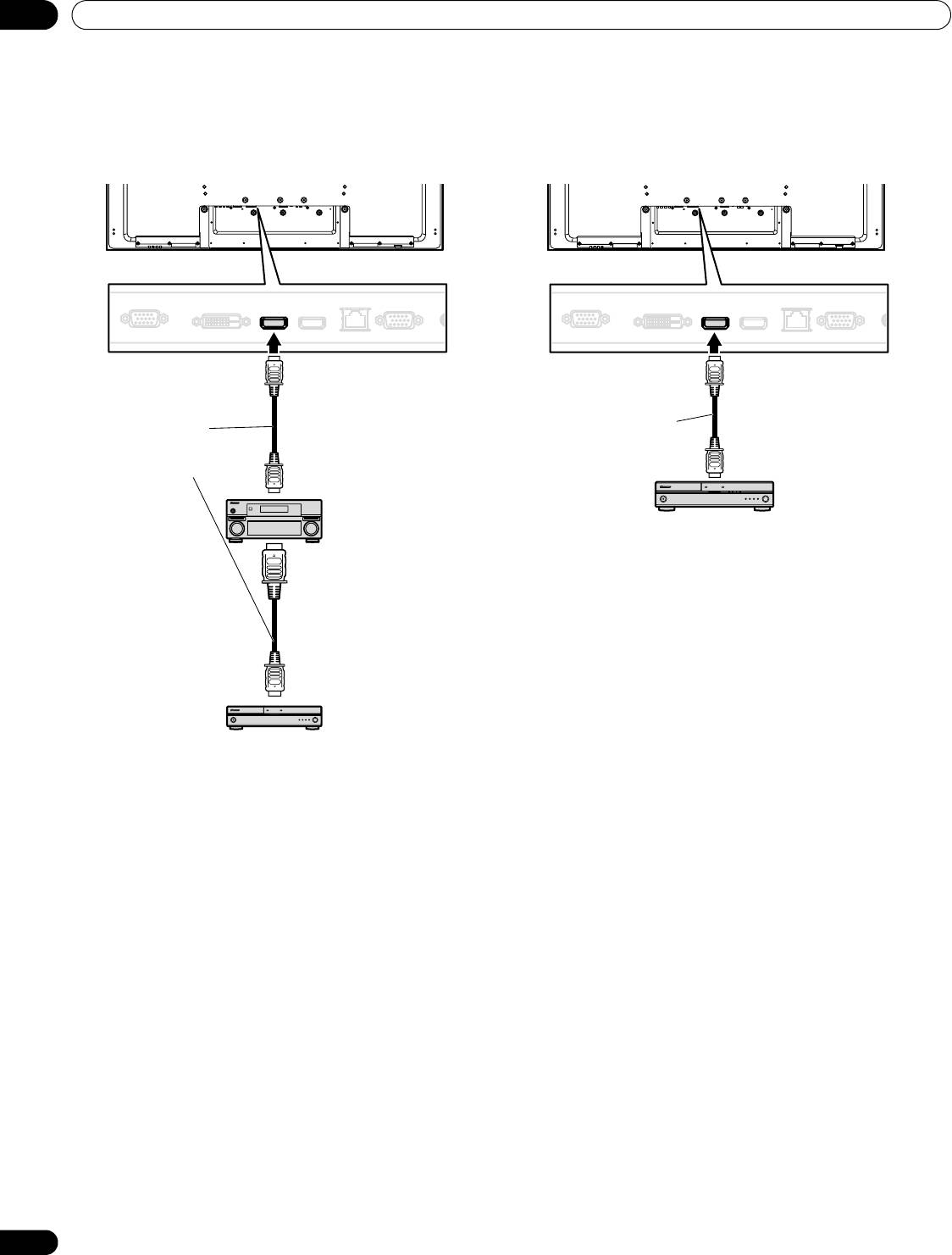
06
Andere apparatuur gebruiken met uw Flat Panel Display
6.4.4 Toevoegen van een AV versterker of BD-speler
Raadpleeg het corresponderende bedradingsschema hieronder als u een AV versterker en/of BD-speler aan uw
systeem wilt toevoegen.
AV versterker & BD-speler Alleen voor een BD-speler
64
Du
Achteraanzicht
HDMI kabel
(kabel met het
HDMI logo)
AV-versterker
BD-speler
Achteraanzicht
HDMI kabel
(kabel met het HDMI
logo)
BD-speler
KRP-600M_500M_Ned.book Page 64 Tuesday, May 13, 2008 10:35 AM
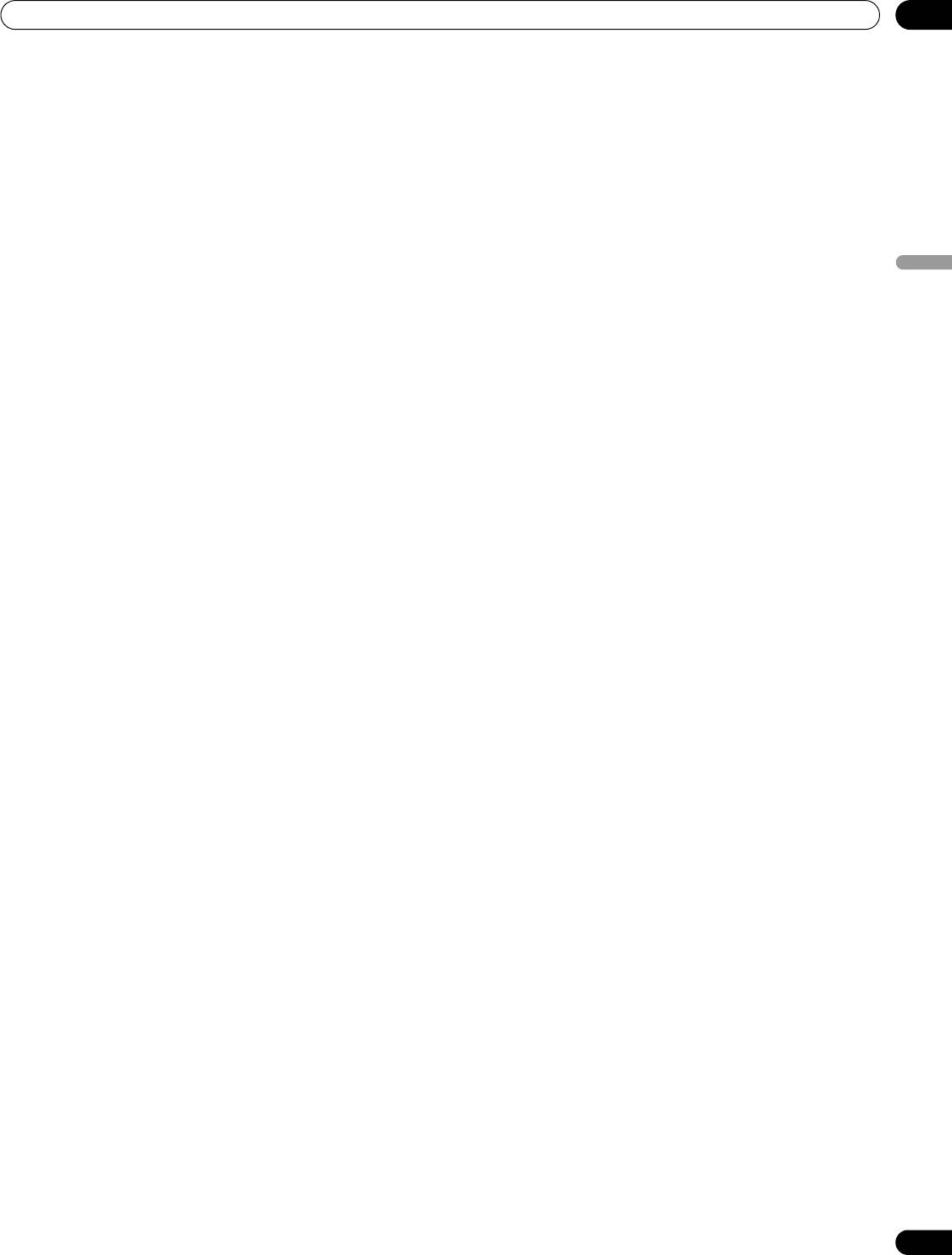
KRP-600M_500M_Ned.book Page 65 Tuesday, May 13, 2008 10:35 AM
Andere apparatuur gebruiken met uw Flat Panel Display
06
6.5 Specifieke instructies voor de KURO LINK
Wanneer u HDMI apparatuur gebruikt met uw Flat Panel Display, zijn er instellingen die bepalen wanneer het
toestel moet worden ingeschakeld en wanneer andere apparatuur in- of uitgeschakeld moet worden. Deze
paragraaf beschrijft hoe u deze instellingen kunt wijzigen.
6.5.1 Weergeven van geluid van een signaalbron via een HDMI instructie
Wanneer er geluid van een Pioneer AV systeem wordt weergegeven via het Flat Panel Display, zal de
geluidsweergave stoppen wanneer dit toestel uit (standby) wordt gezet. Volg de onderstaande stappen om de
geluidsweergave door te laten lopen, ook wanneer het Flat Panel Display weer aan wordt gezet.
Nederlands
1 ) Selecteer
KURO LINK inst.
via het
Regelingen setup
menu
.
2 ) Selecteer
Geluidstatus vast
van het submenu.
3 ) Selecteer
Aan
om geluid van een AV systeem weer te laten geven wanneer het toestel uit (standby) staat.
4 ) Druk op EXIT om het menu te sluiten.
Opmerking:
Om de geluidsweergave door te laten lopen wanneer het Flat Panel Display weer aan wordt gezet,
moet de Geluidstatus vast functie zijn ingeschakeld voor het toestel uit (standby) werd gezet.
6.5.2 Uit (standby) zetten van het toestel via een HDMI instructie
De “Uitschakelingsregeling” is van toepassing op apparatuur die is verbonden met een van de HDMI
aansluitingen van dit toestel. Volg de onderstaande stappen om een aangesloten apparaat uit te zetten wanneer
het Flat Panel Display uit (standby) wordt gezet.
1 ) Selecteer
KURO LINK inst.
via het
Regelingen setup
menu.
2 ) Selecteer
Uitsch.regeling
van het submenu.
3 ) Selecteer
Aan
om dit toestel de aangesloten apparatuur uit te laten schakelen.
4 ) Druk op EXIT om het menu te sluiten.
6.5.3 Aan zetten van het toestel via een HDMI instructie
Af fabriek is deze functie voor het aan zetten van het toestel door andere apparatuur ingeschakeld. Als deze
functie per ongeluk wordt uitgeschakeld, kunt u deze als volgt weer inschakelen. Volg de onderstaande stappen
om om het toestel automatisch aan te zetten wanneer een aangesloten Pioneer recorder of speler aan wordt gezet
(en beeldsignalen naar het toestel stuurt).
1 ) Selecteer
KURO LINK inst. regeling
via het
Regelingen setup
menu
.
2 ) Selecteer
Insch.gereed
van het submenu.
3 ) Selecteer
Aan
om andere apparatuur in staat te stellen het toestel in te schakelen.
4 ) Druk op EXIT om het menu te sluiten.
65
Du
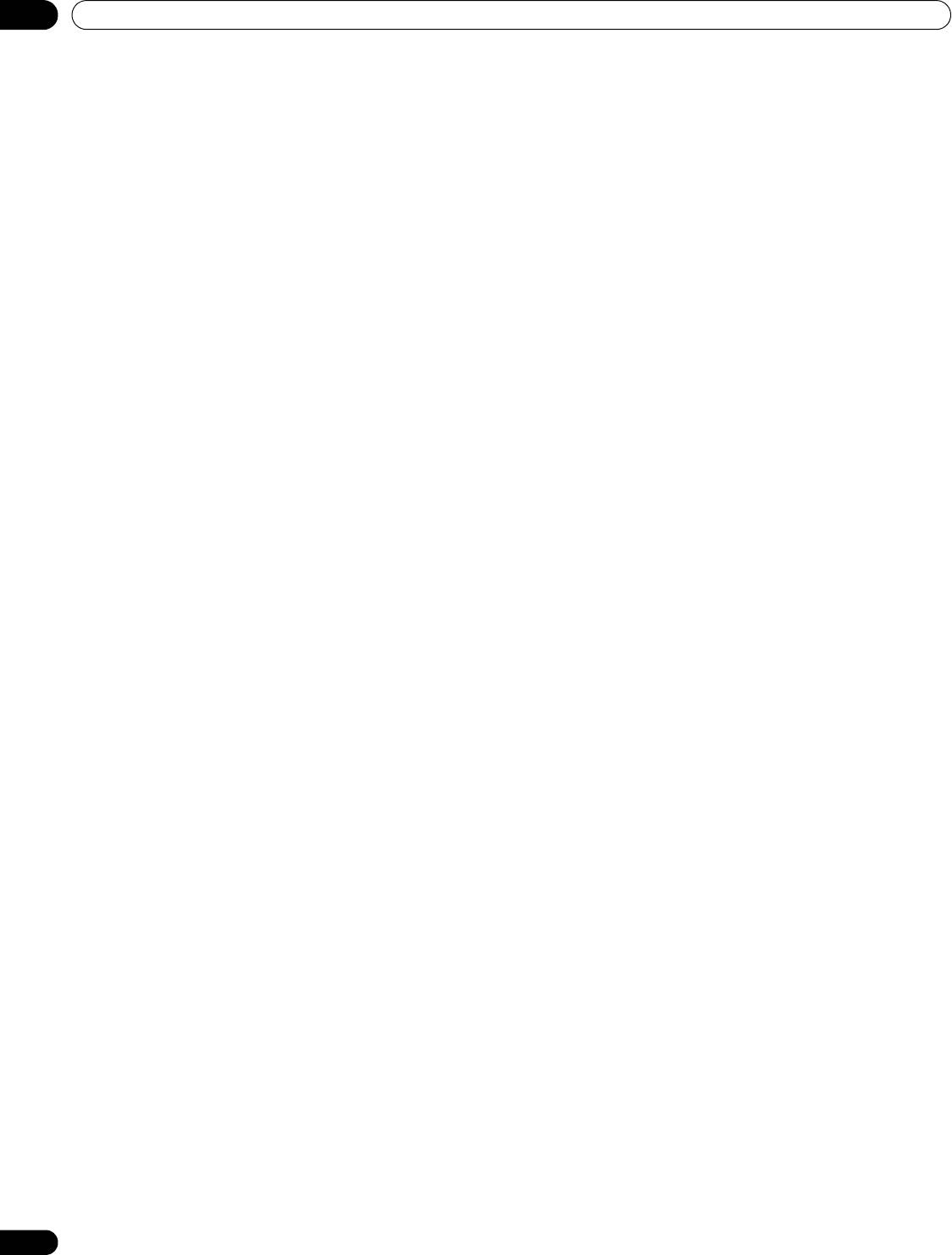
KRP-600M_500M_Ned.book Page 66 Tuesday, May 13, 2008 10:35 AM
06
Andere apparatuur gebruiken met uw Flat Panel Display
6.5.4 Testen van de regeling van de stroomvoorziening (Aan/uit)
Uw Flat Panel Display heeft een KURO LINK mogelijkheid om te testen of de op de HDMI aansluiting aangesloten
apparatuur inderdaad kan worden ingeschakeld. Elk apparaat moet op de juiste manier zijn toegewezen aan een
ingang om deze functie correct uit te kunnen voeren.
Volg de onderstaande stappen om te controleren of de functie voor het gesynchroniseerd in- en uitschakelen
correct werkt.
1 ) Selecteer KURO LINK inst. via het Regelingen setup menu.
2 ) Selecteer de gewenste test (Insch.test of Uitsch.test) van het submenu.
Er zal een lijst verschijnen met alle via HDMI aangesloten apparatuur.
3 ) Kies een apparaat van de lijst om de test te laten beginnen.
4 ) Herhaal deze procedure om andere apparatuur op de lijst te testen.
5 ) Druk op EXIT om het menu te sluiten wanneer u klaar bent met testen.
Als de in-/uitschakeltest mislukt, controleer dan de aansluitingen en instellingen.
6.6 Aansluiten van een spelcomputer of camcorder
Uw Flat Panel Display heeft een directe aansluiting voor een spelcomputer, camcorder of andere audiovisuele
(AV) apparatuur in de vorm van INGANG 1. Druk om beelden van een spelcomputer of camcorder te kunnen
bekijken op INPUT 1 op de afstandsbediening, of op INPUT op het toestel zelf en selecteer INGANG 1. Raadpleeg
“2.6 Aansluiten op andere apparatuur (DVR, ontvanger, BD-recorder enz.)” en “5.1.4 Het toestel instellen om een
spelcomputer te herkennen” voor details over instellingen voor spelcomputers.
Gebruik de aansluiting die vereist wordt door de gebruikte apparatuur. Verbind apparatuur alleen met
aansluitingen die u daadwerkelijk gebruikt.
6.7 Gebruiken van de IR REPEATER OUT aansluiting
Door het Flat Panel Display te verbinden met andere Pioneer apparatuur door middel van bedieningskabels, kunt
u de aldus aangesloten apparatuur bedienen met de afstandsbediening.
Deze functie is handig wanneer u Pioneer apparatuur wilt bedienen via andere Pioneer apparatuur.
66
Du
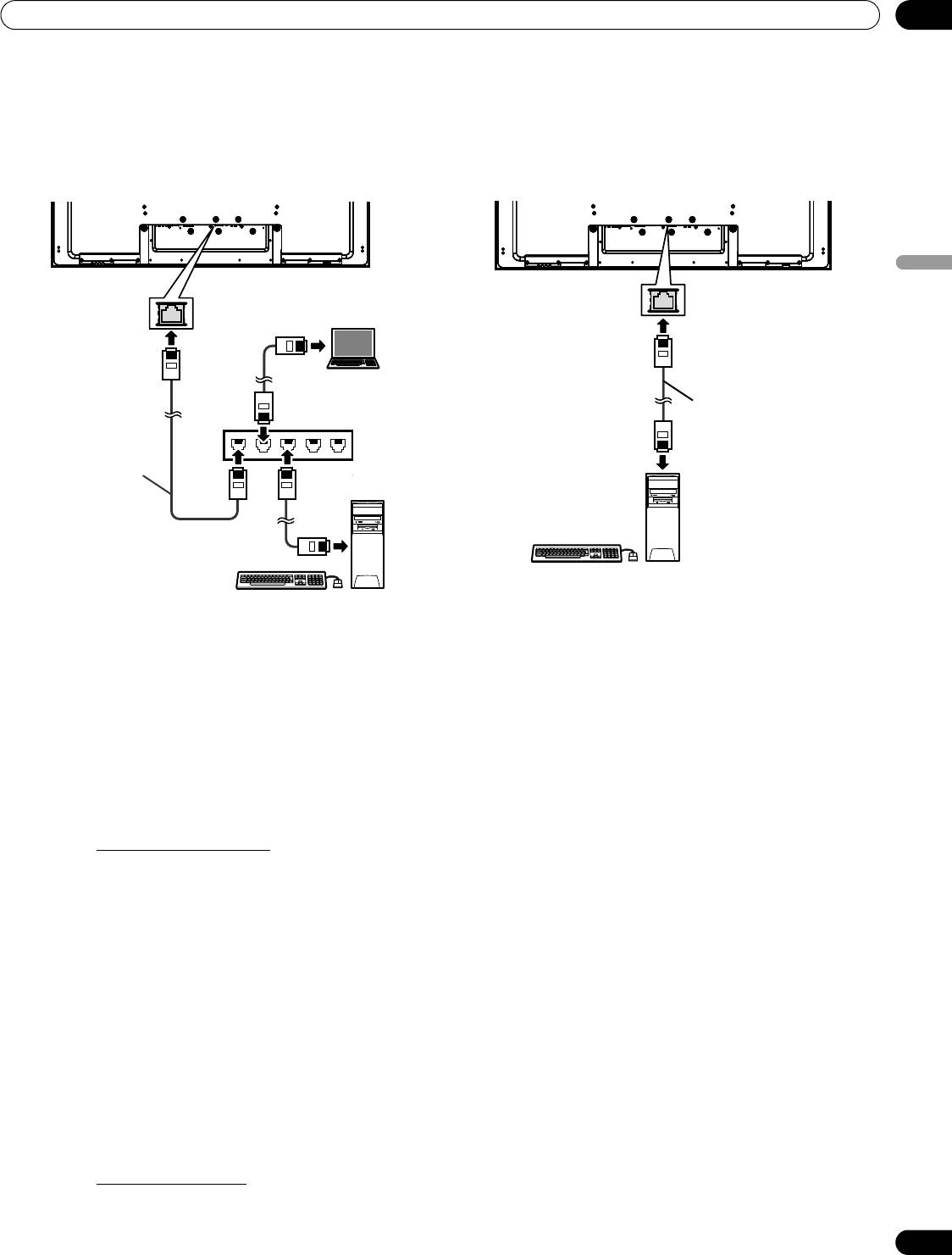
Andere apparatuur gebruiken met uw Flat Panel Display
06
6.8 Aansluiten op een netwerk
Als u uw Flat Panel Display aansluit op uw netwerk thuis of een LAN (Local Area Network), zal het toestel kunnen
functioneren als een server. Zie het schema hieronder voor de benodigde aansluitingen wanneer u het toestel in
een netwerk wilt gebruiken. Nadat u het toestel heeft aangesloten op een netwerk, dienen de hieronder
beschreven instellingen te worden verricht.
Nederlands
Pas op:
• Met dit Flat Panel Display is het niet mogelijk pagina’s op het Internet te bekijken of e-mails te versturen/
ontvangen.
• Er kan geen gebruik gemaakt worden van uitzendingen en online videodiensten via het Internet.
• Schaf indien vereist in de handel verkrijgbare aansluitapparatuur en bedrading aan.
• Het combineren van verschillende modellen of merken communicatie-apparatuur bij bepaalde service
providers, of van verschillende modellen of merken modems of breedband routers, kan leiden tot storingen
in de communicatie of kan het inschakelen van aanvullende diensten van uw service provider vereisen.
• Aansluiting op een netwerk kan aanvullende instellingen op uw PC vereisen.
• Voer de juiste instellingen in na aansluiting op een netwerk.
• Pioneer aanvaardt geen aansprakelijkheid voor enige schade als gevolg van onjuiste bediening of mislukte
e-mails.
Gebruiken van een LAN
• Gebruik 10BASE-T of 100BASE-TX als basis voor uw breedband router of hub.
• Verbind uw Flat Panel Display niet direct met het Internet. Verbind het Flat Panel Display via een firewall en
laat alleen de vereiste poorten open staan.
• Gebruik geen telefoonkabel voor de verbinding met uw LAN (10BASE-T/100BASE-TX) aansluiting. Dit kan
leiden tot storingen.
• De vereiste apparatuur en aansluitmethoden hangen mede af van de communicatie en/of de service
provider.
– Gebruik apparatuur zoals een ADSL modem, breedband router, hub en splitter zoals vereist door uw
communicatie en/of service provider. Raadpleeg tevens de handleiding van de apparatuur in kwestie.
– Instellingen zijn niet beschikbaar voor een breedband router of ADSL modem met breedband
routerfunctie.
• Bij aansluiting op een LAN is gegevensencryptie niet mogelijk voor uw toestel. Wanneer u verbinding met
het Internet maakt, zorg er dan voor dat het toestel op een VPN (Virtual Private Network) of andere beveiligde
omgeving gebruikt wordt.
• Stuur geen instructies tegelijkertijd naar zowel de RS-232C als de LAN aansluiting. Dit kan ertoe leiden dat
het toestel de instructie niet goed kan ontvangen.
Over ADSL modems
• Om gebruik te kunnen maken van het zogenaamde overbruggen voor een ADSL modem, is een aparte
breedband router vereist.
• Voor details over uw ADSL modem dient u uw communicatie en/of service provider te raadplegen.
67
Du
Achteraanzicht
Achteraanzicht
PC 2
Ethernet hub
Gekruiste
(Router met hub functie)
(cross-over) kabel
Direct
doorverbonden
(straight) kabel
PC
PC 1
KRP-600M_500M_Ned.book Page 67 Tuesday, May 13, 2008 10:35 AM
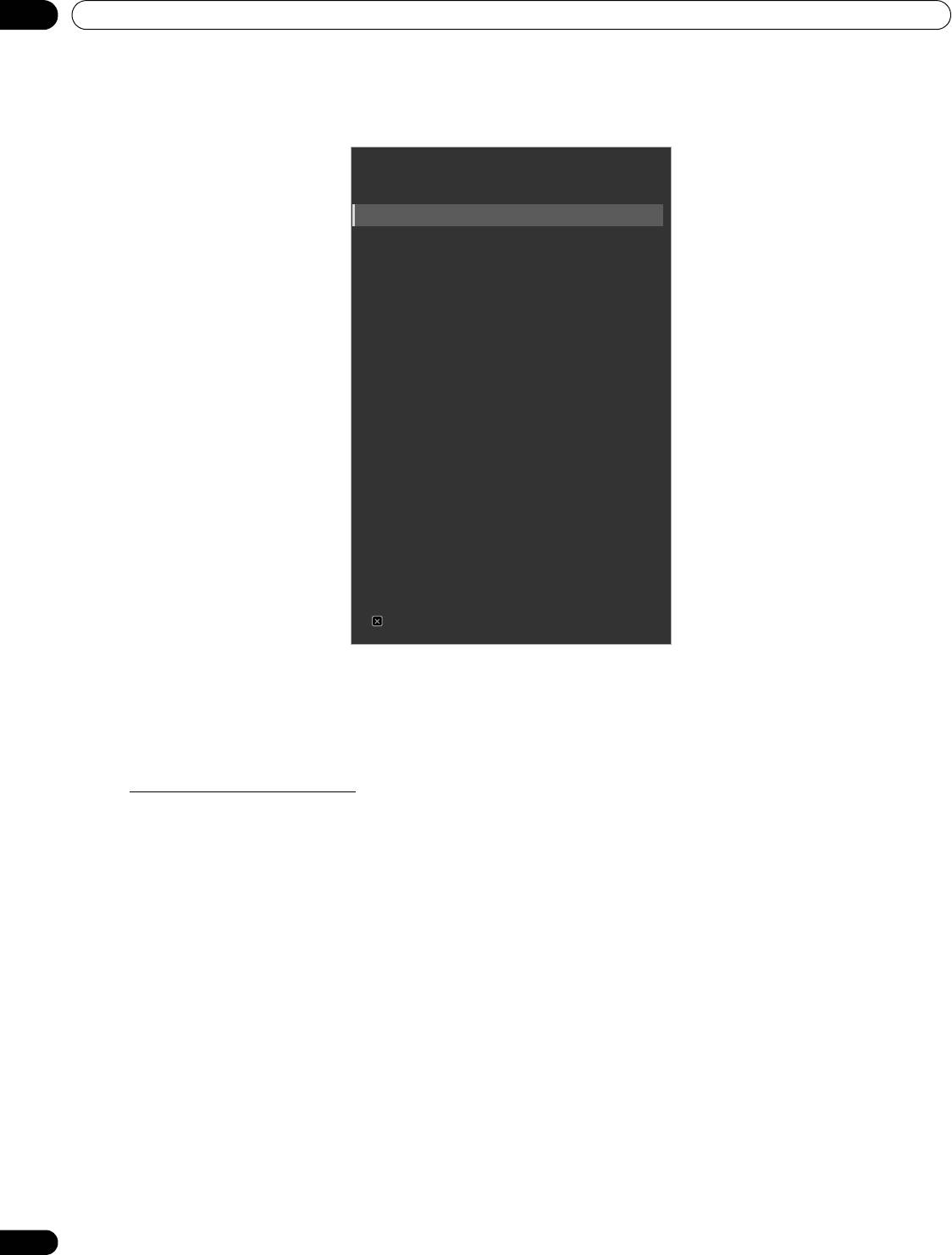
KRP-600M_500M_Ned.book Page 68 Tuesday, May 13, 2008 10:35 AM
06
Andere apparatuur gebruiken met uw Flat Panel Display
6.8.1 Instelling IP regeling
Volg de onderstaande aanwijzingen om de Instelling IP regeling toe te passen.
1 ) Selecteer
Instelling IP regeling
via het
Regelingen setup
menu
.
Regelingen setup
Instelling IP regeling
IP regeling : Uitschakelen
DHCP : Uit
IP adres
Subnetmasker
Standaard gateway
MAC Adres
LED : Aan
KURO LINK inst.
Ingangsinst. : Uit
Uitsch.regeling : Uit
Insch.gereed : Uit
Geluidstatus vast : Uit
Insch.test : Uit
Uitsch.test : Uit
Seriële instelling
ID nr.instellen : Alle
Baudsnelheid : 9600 bps
Afbreken
2 ) Selecteer IP regeling van het Instelling IP regeling menu.
3 ) Selecteer Inschakelen van het IP regeling menu.
Opmerking:
De standaardinstelling voor de IP regeling is Uitschakelen.
Controleren van het IP adres
Voer de DHCP, IP adres, Subnetmasker, Standaard gateway en LED gegevens in.
1 ) Selecteer Instelling IP regeling via het Regelingen setup
menu
.
2 ) Selecteer
DHCP
van het Instelling IP regeling menu.
3 ) Kies
Aan
(of
Uit
) van het submenu.
Als u Aan kiest, zal er automatisch een IP adres worden verkregen.
Als het toestel geen IP adres kan verkrijgen, of als u andere adressen wilt, selecteer dan Uit bij stap 3 en voer
zelf het IP adres en Subnetmasker in.
4 ) Druk op RETURN om uw keuze definitief te maken.
5 ) Selecteer LED van het Instelling IP regeling menu.
6 ) Kies Aan (of Uit) van het submenu.
Als u Aan kiest, zal de LAN indicator oplichten wanneer de verbinding gebruikt wordt.
7 ) Druk op EXIT om het menu te sluiten.
68
Du
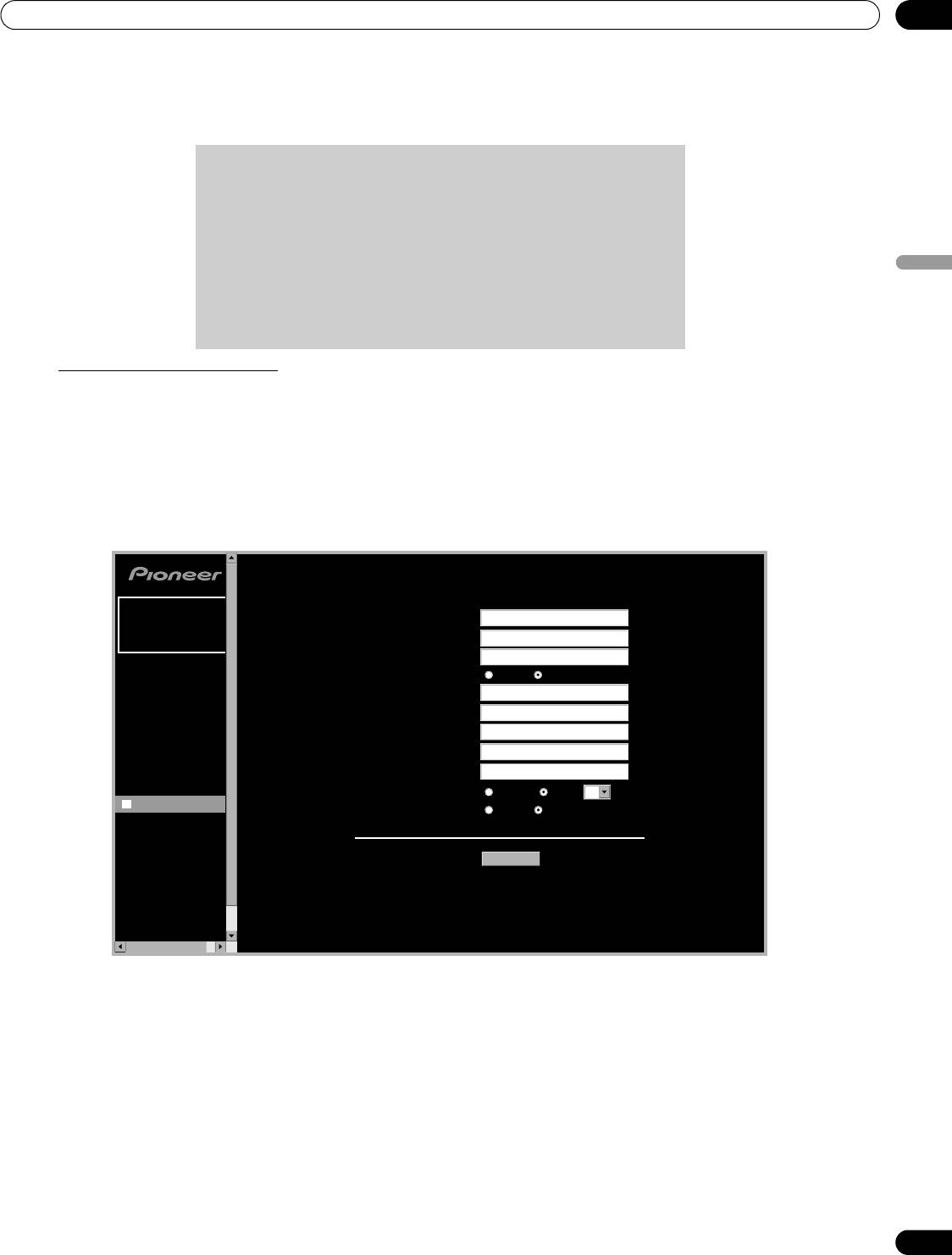
Andere apparatuur gebruiken met uw Flat Panel Display
06
6.8.2 Gebruiken van het web-gebaseerde regelsysteem
U kunt vanaf de PC met behulp van een webbrowser (internet bladerprogramma) toegang krijgen tot het Flat
Panel Display en dit toestel bedienen. Volg de onderstaande aanwijzingen om deze mogelijkheid te gebruiken.
Nederlands
Instellingen van het display
Schakel over naar het browserscherm en zoek in de lijst aan de linkerkant het juiste item op. Gebruik in deze
procedure niet de browserknoppen en menu’s, zoals Vorige pagina, Volgende pagina, Geschiedenis en
Favorieten. Gebruik van deze knoppen en menu’s zal leiden tot onjuiste weergave van de schermen. Volg de
onderstaande stappen om de instellingen via de browser te maken.
1 ) Voer het verkregen IP adres in het adresvak van de browser in.
2 ) Voer “admin” in op het invoerscherm voor het wachtwoord.
3 ) Klik op
Network
om de instellingen in te kunnen voeren.
;0
4 ) Voer informatie in bij de volgende velden:
•NAAM
•Plaats
• Installatiedatum
•LED Aan/Uit
Opmerking:
Om gegevens anders dan de Naam, Locatie en Installatiedatum te veranderen, dient u de browser
eerst te sluiten en dan weer te openen.
Om de gegevens voor het IP adres, Subnetmasker of Standaard gateway te wijzigen, dient u de
browser te sluiten, de PC netwerkinstellingen te wijzigen en vervolgens de browser weer te openen.
69
Du
• Gebruik Internet Explorer om te browsen. Gebruik van een
ander bladerprogramma (browser) kan leiden tot vervormde
beelden of verkeerd weergegeven inhoud.
• Open het Internet Explorer “Extra” menu, klik op
“Internetopties” en open de Algemeen tab. Klik op
“Instellingen…” voor de “Tijdelijke Internet-bestanden” en
selecteer “Telkens wanneer Internet Explorer wordt gestart”
bij “Wanneer moet er op nieuwe versies van pagina’s worden
gecontroleerd?”.
KRP-600M_500M_Ned.book Page 69 Tuesday, May 13, 2008 10:35 AM
Network
Web control system
Model :
******
Name :
NAME :
******
Location :
******
Location :
******
Installation date :
Top
DHCP
:
ON OFF
IP address :
Detail Settings
Picture
Sub net mask :
Default gateway :
Terminal
Functions
TCP Control Port :
UDP Control Port :
Network Settings
TCP Connection limit
: OFF ON ... minutes
5
Network
LED
: ON OFF
MAC address
: 00:00:00:00:00:00
ISF
Set

KRP-600M_500M_Ned.book Page 70 Tuesday, May 13, 2008 10:35 AM
06
Andere apparatuur gebruiken met uw Flat Panel Display
“Virtuele” Afstandsbediening
1 ) Voer uw IP adres in het adresvak van de browser in.
2 ) Voer “admin” in op het invoerscherm voor het wachtwoord.
Vervolgens zal de Virtuele afstandsbediening op het scherm verschijnen.
3 ) Klik op de gewenste knop om de bijbehorende instructie uit te laten voeren.
No Frame
>>
ON STANDBY
Model :
******
INPUT1 INPUT2 INPUT3
INPUT4
Name :
******
Location :
INPUT5 INPUT6
******
******
Top
SPLIT SUB INPUT SWAP PIP SHIFT
Detail Settings
AV SELECTION AUTO SETUP FREEZE SCREEN SIZE
Picture
DISPLAY
Terminal
EXIT USER MENU
UP
Functions
UP
Network Settings
LEFT RIGHT
ENTER
VOLUME
Network
DOWN
HOME MENU RETURN
DOWN
ISF
TOP : Virtual Remote
Web control system
Beeldinstellingen
Klik op
Picture (Beeld)
om het scherm met beeldinstellingen te openen.
Picture
Web control system
Model :
******
Message : ERR MSG
Name :
******
Location :
Power :
ON STANDBY
******
******
Input :
1
2 3 4 5 6
Top
OPTIMUM
STANDARD DYNAMIC PURE SPORT GAME
AV Selection :
Detail Settings
MOVIE isf-DAYUSER isf-NIGHT isf-AUTO
Picture
Terminal
Detail Adjust
Contrast Brightness Color Tint Sharpness
Picture
:
40
Set
0
Set
0
Set
0
Set
0
Set
Functions
Color Temp. :
Manual
Set
Network Settings
R.High G.High B.High
Network
White Balance :
0
Set
0
Set
0
Set
R.Low G.Low B.Low
0
Set
0
Set
0
Set Reset
ISF
Gamma :
3
Set
Blue only mode :
Off
Set
Screen size :
Cinema 14:9
Set
Auto Setup
Opmerking:
Bij bediening via het webscherm kan gebruik van de afstandsbediening of de toetsen op het Flat Panel
Display zelf om het Flat Panel Display direct te bedienen ertoe leiden dat de status van het webscherm
afwijkt van de status van het toestel zelf. Selecteer het juiste menu aan de linkerkant om het gewenste
scherm op het paneel op te zoeken.
70
Du
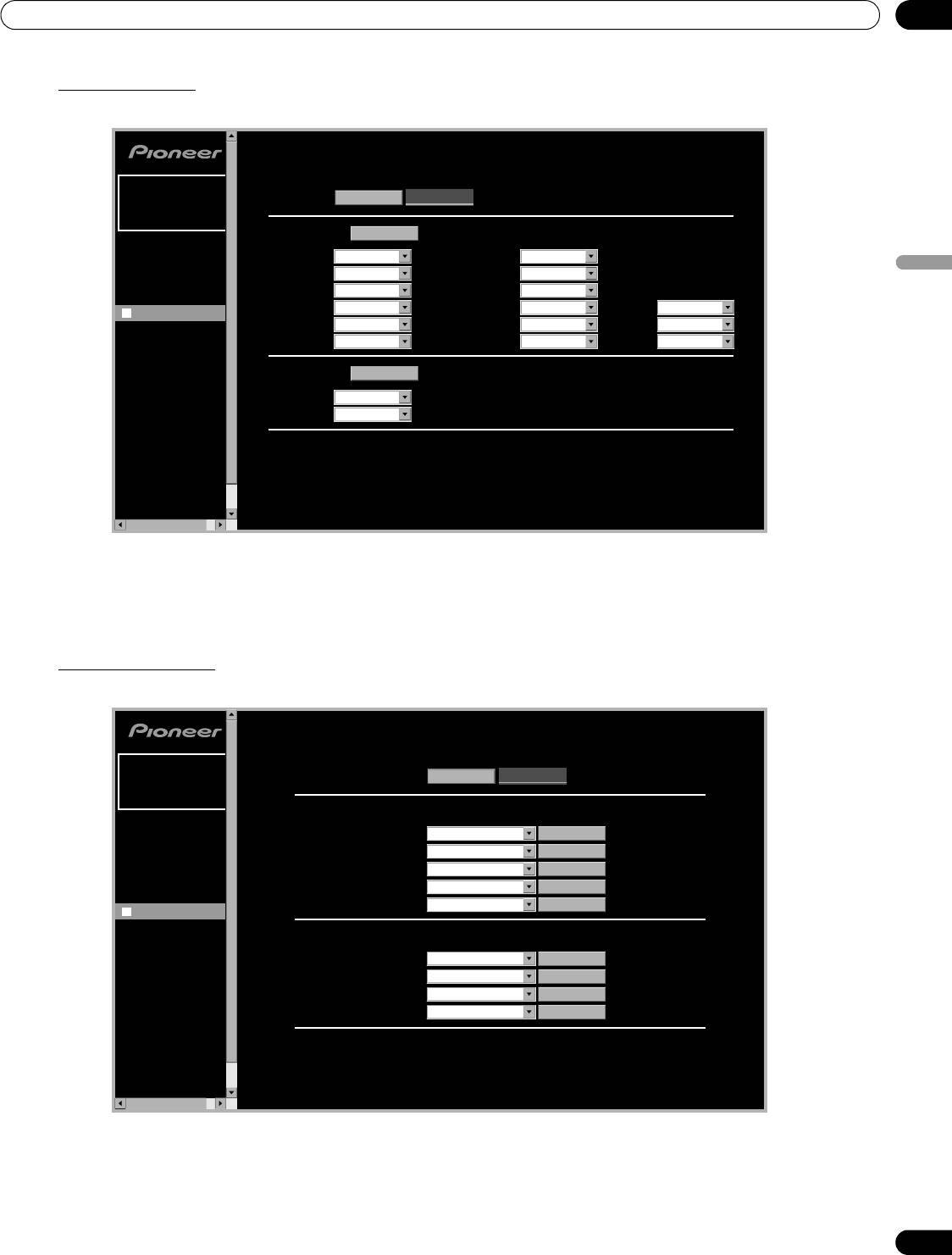
KRP-600M_500M_Ned.book Page 71 Tuesday, May 13, 2008 10:35 AM
Andere apparatuur gebruiken met uw Flat Panel Display
06
Ingangsinstelling
Klik op
Terminal (Aansluiting)
om het scherm met ingangsinstellingen te openen.
Terminal
Web control system
Model :
******
Name :
Power :
ON STANDBY
******
Location :
******
******
INPUT SETUP :
Set
Top
INPUT 1 :
Video
Color System :
Auto
Detail Settings
INPUT 2 :
Component
Color Decoding :
Comp.1(YCbC
Nederlands
Picture
INPUT 3 :
D-sub 15
Color Decoding :
RGB
INPUT 4 :
DVI
Signal Type :
PC
Video
:
AUTO
Terminal
INPUT 5 :
HDMI 1
Signal Type :
PC
Video
:
AUTO
Functions
INPUT 6 :
HDMI 2
Signal Type :
PC
Video
:
AUTO
Network Settings
AUDIO SETUP :
Set
Network
AUDIO 1 :
INPUT1
AUDIO 2 :
INPUT3
ISF
Opmerking:
Bij bediening via het webscherm kan gebruik van de afstandsbediening of de toetsen op het Flat Panel
Display zelf om het Flat Panel Display direct te bedienen ertoe leiden dat de status van het webscherm
afwijkt van de status van het toestel zelf. Selecteer het juiste menu aan de linkerkant om het gewenste
scherm op het paneel op te zoeken.
Functie-instellingen
Klik op
Functions (Functies)
om het scherm met functie-instellingen te openen.
Functions
Web control system
Model :
******
Power
Name :
:
ON STANDBY
******
Location :
******
******
Option setting
Top
Energy save :
Standard
Set
Detail Settings
Power management :
Off
Set
Picture
No signal off :
Disable
Set
No operation off :
Disable
Set
Terminal
Room light sensor :
Off
Set
Functions
KURO LINK Setting
Network Settings
Network
Input Setting :
Off
Set
Power off control :
Off
Set
Power on ready :
Off
Set
ISF
Hold sound status :
Off
Set
Opmerking:
Bij bediening via het webscherm kan gebruik van de afstandsbediening of de toetsen op het Flat Panel
Display zelf om het Flat Panel Display direct te bedienen ertoe leiden dat de status van het webscherm
afwijkt van de status van het toestel zelf. Selecteer het juiste menu aan de linkerkant om het gewenste
scherm op het paneel op te zoeken.
71
Du
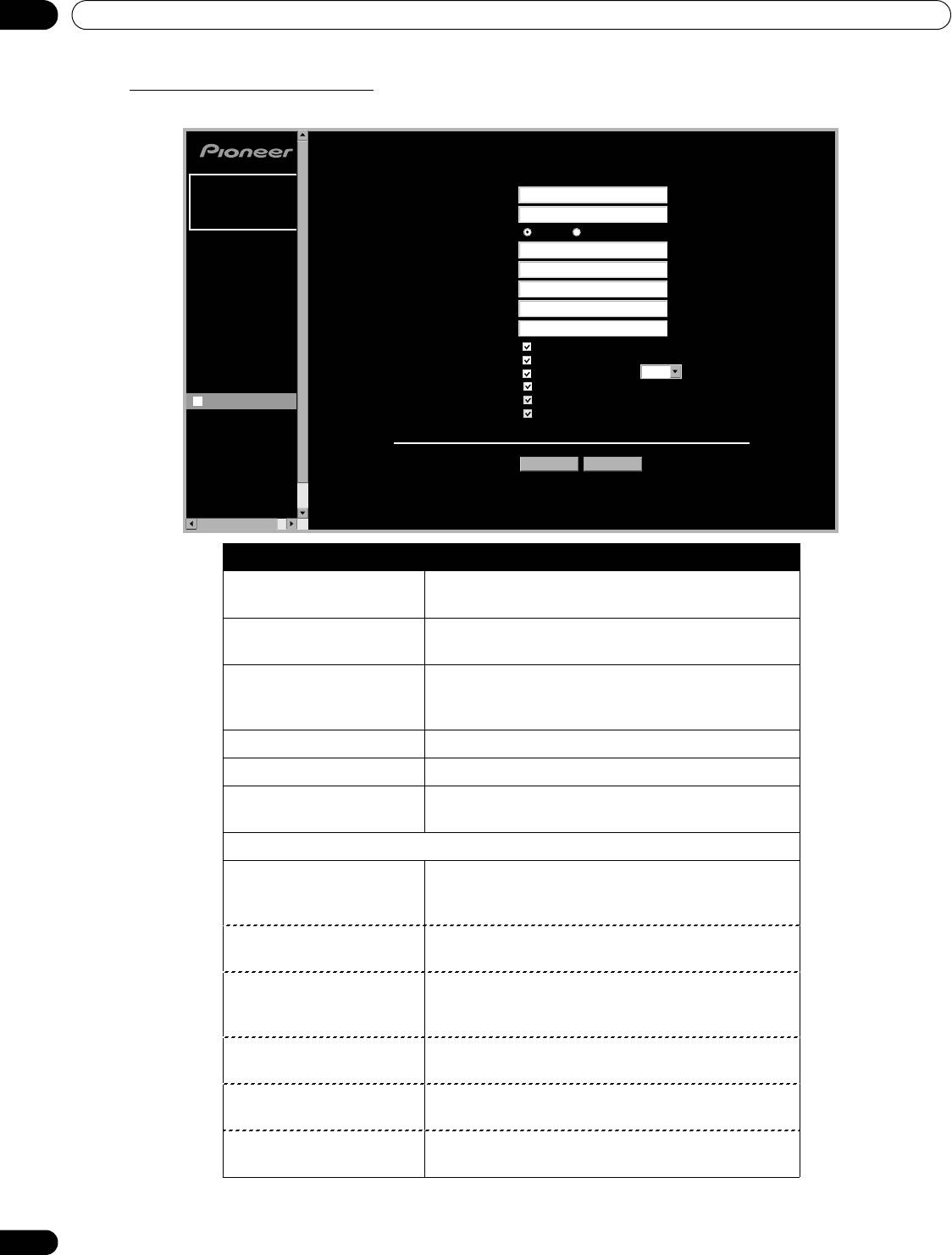
KRP-600M_500M_Ned.book Page 72 Tuesday, May 13, 2008 10:35 AM
06
Andere apparatuur gebruiken met uw Flat Panel Display
Notificatie van gebeurtenissen
Uw Flat Panel Display kan een e-mail notificatie geven als er zich een systeemfout of storing voordoet.
Web control system
Model :
******
Name :
Sender address :
******
Location :
******
Mail server(SMTP) :
******
Authentication :
ON OFF
Top
ID :
Password :
Detail Settings
Picture
Received address (1) :
Received address (2) :
Terminal
Received address (3) :
Functions
Event option :
Power down ... Panel error
Network Settings
Shut down ... Temp.,speaker and fan error
Usage time ... Every hours
1000
Network
Input change
Loss of input signal
Power toggle
ISF
Set TEST MAIL
Instelling Beschrijving
Sender address
Voer hier het adres dat u wilt gebruiken als dat
(Adres afzender)
van de afzender in
Mail server (SMTP) Voer hier het IP adres van de server van de
afzender in
Authentication
Bepaalt of er een verificatie moet plaatsvinden bij
(Verificatie)
het verzenden van e-mail (Pop voor SMTP is
ingesteld als verificatiemethode)
ID Voer hier een verificatie-ID in
Password (Wachtwoord) Het wachtwoord voor de verificatie
Received address
Voer hier het adres in van de ontvanger
(Adres ontvanger) (1) - (3)
Event option (Gebeurtenissen)
Power down
Verstuurt een e-mail wanneer de beveiliging in
(Uitschakelen)
werking treedt vanwege een fout in het toestel die
kan leiden tot een storing of defect
Shut down (Uitval) Verstuurt een e-mail wanneer de beveiliging het
toestel automatisch uitschakelt
Usage time
Stuurt een e-mail nadat het toestel een bepaalde
(Gebruikstijd)
tijd gebruikt is (elke 500 bedrijfsuren als “500” is
ingesteld)
Input Change
Stuurt een e-mail wanneer de ingang
(Ingang wijzigen)
(signaalbron) gewijzigd wordt
Loss of input signal
Stuurt een e-mail wanneer er geen
(Verlies ingangssignaal)
ingangssignaal ontvangen wordt
Power toggle
Stuurt een e-mail wanneer het toestel aan of uit
(Aan/Uit-Uit/Aan)
wordt gezet
Opmerking:
Uw Flat Panel Display beschikt niet over een functie die de naam van een netwerkcomputer op het
Internet kan bepalen. Voer het IP adres van uw mail server in het Mail server (SMTP) vakje in. Als het
IP adres onbekend is, kunt u een programma of functie zoals “nslookup” op uw PC gebruiken.
72
Du
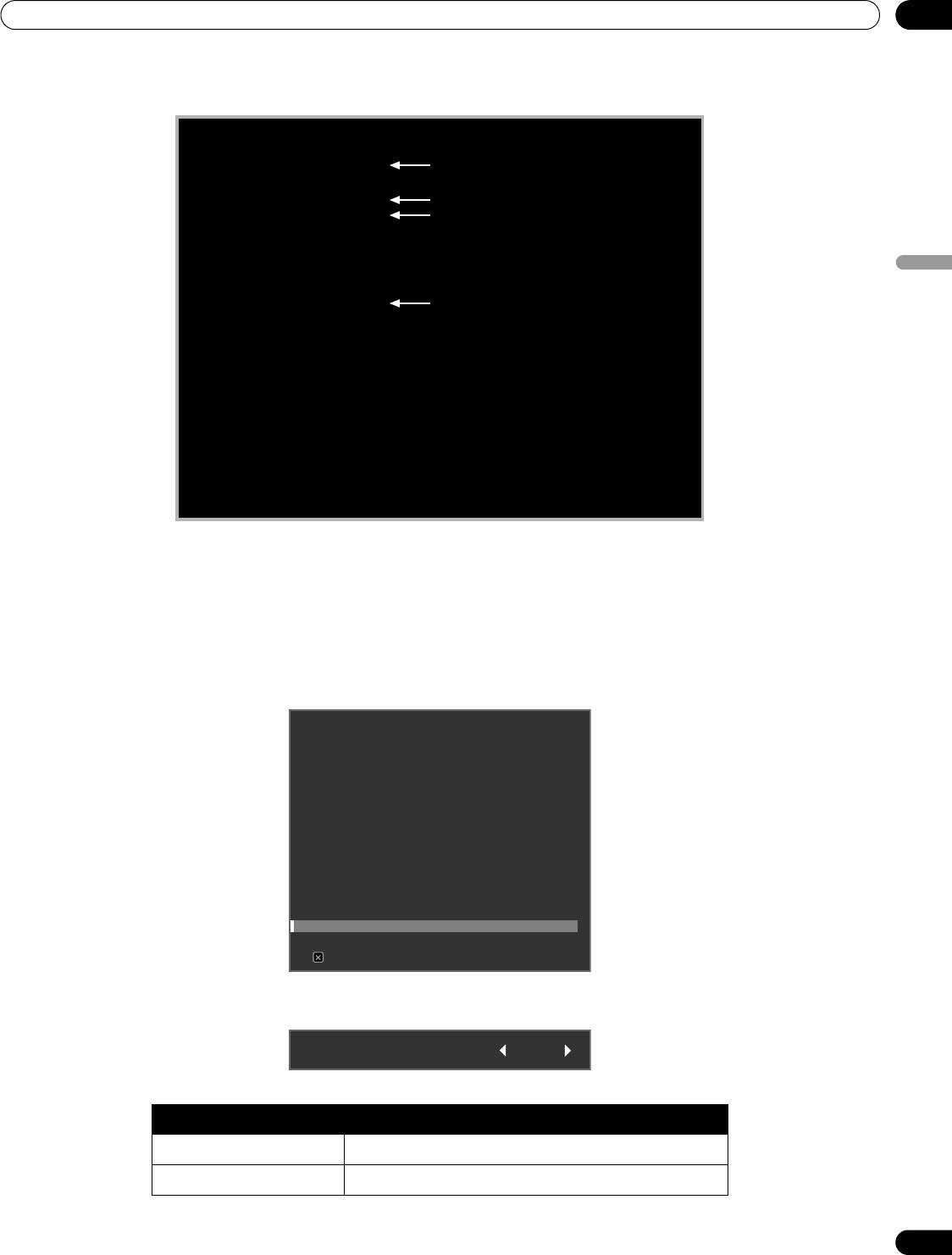
Andere apparatuur gebruiken met uw Flat Panel Display
06
C:\> nslookup
Server: xxx.xxx.xxx.com Huidige naamserver
Adress: yyy.yyy.yyy.yyy
> mailsv.aaa.com Gezochte mailserver
Server: xxx.xxx.xxx.com Huidige naamserver
Adress: yyy.yyy.yyy.yyy
Non-aurthoritative answer:
Nederlands
Name: mailsv.aaa.com
Adress: zzz.zzz.zzz.zzz Server: IP adres voor mailsv.aaa.com
6.9 Toewijzen van een volgnummer
6.9.1 Wijs een ID-nummer toe
In deze paragraaf wordt beschreven hoe u het vereiste ID-nummer (volgnummer) moet toewijzen als u meerdere
Flat Panel Displays wilt kunnen bedienen en instellen via een enkele PC. Volg de onderstaande aanwijzingen om
het ID-nummer in te stellen.
1 ) Selecteer
Seriële instelling
via het
Regelingen setup
menu
.
2 ) Selecteer
ID nr.instellen
van het Seriële instelling menu.
3 ) Kies
Alle
of
00H-FFH
van het submenu.
Instelling Beschrijving
00H-FFH Stelt een ID-nummer in
Alle Stelt geen ID-nummer in
Opmerking:
Deze instelling is van toepassing op alle signaalbronnen.
73
Du
Voorbeeld MS-DOS zoekscherm met “nslookup”
KRP-600M_500M_Ned.book Page 73 Tuesday, May 13, 2008 10:35 AM
Regelingen setup
Instelling IP regeling
IP regeling : Uitschakelen
DHCP : Aan
IP adres
Subnetmaske
Standaard gateway
MAC adres
LED : Aan
KURO LINK inst.
Ingangsinst. : Uit
Uitsch.regeling : Uit
Insch.gereed : Uit
Geluidstatus vast : Uit
Insch.test
Uitsch.test
Seriële instelling
ID nr.instellen : Alle
Baudsnelheid : 9600 bps
Afbreken
ID nr.instellen Alle
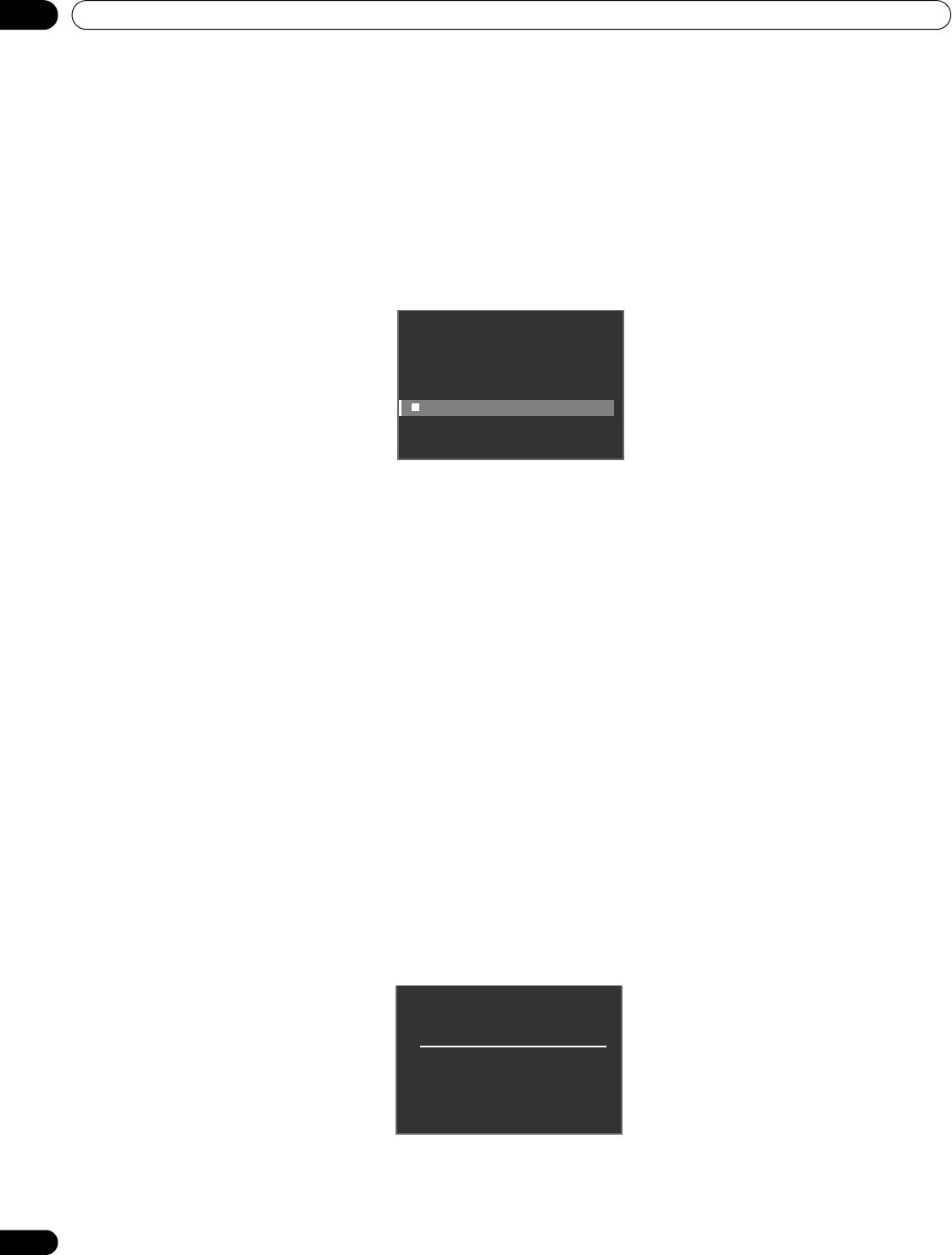
KRP-600M_500M_Ned.book Page 74 Tuesday, May 13, 2008 10:35 AM
06
Andere apparatuur gebruiken met uw Flat Panel Display
6.9.2 Toewijzen van een Baudsnelheid
In deze paragraaf wordt beschreven hoe u de RS-232C overdrachtssnelheid (baud) kunt wijzigen wanneer u het
toestel bedient of instelt vanaf een PC. (Gebruik deze mogelijkheid alleen bij het maken van beeldinstellingen voor
specifieke apparatuur die is verbonden met de RS-232C aansluiting.) De baudsnelheid kan worden ingesteld op
1200 bps, 2400 bps, 4800 bps, 9600 bps, 19200 bps of 38400 bps. Volg de onderstaande aanwijzingen om de
gewenste snelheid in te stellen.
1 ) Selecteer
Seriële instelling
via het
Regelingen setup
menu
.
2 ) Selecteer
Baudsnelheid
van het Seriële instelling menu.
3 ) Selecteer de gewenste snelheid van het submenu.
De fabrieksinstelling is 9600 bps.
Baudsnelheid
1200 bps
2400 bps
4800 bps
9600 bps
19200 bps
38400 bps
Opmerking:
Deze instelling is van toepassing op alle signaalbronnen.
6.10 Selecteren van de Integrator Mode
De Integrator Mode biedt u alternatieve instelmogelijkheden bij gebruik van specifieke functies/instellingen en
beeld-instelmenu’s.
Opmerkingen:
De Integrator Mode is alleen beschikbaar in het Engels.
Nadat het toestel in de Integrator Mode is gezet, zullen de volgende instellingen op het beginmenu
(HOME MENU) worden teruggezet op hun fabrieksinstellingen:
•Beeld
•Scherm
Nadat het toestel in de Integrator Mode is gezet, zullen de volgende instellingen onveranderd blijven:
•Geluid
• Stroomvoorziening
• Instelling
• Ingangen setup
• Regelingen setup
Volg de onderstaande aanwijzingen om het toestel in de Integrator Mode te zetten.
1 ) Druk op INPUT om de gewenste signaalbron te selecteren.
2 ) Druk op DISPLAY om de huidige instellingen te bekijken.
De informatie voor de geselecteerde ingang verschijnt op het scherm.
INGANG2
Component
- - -
VOLLEDIG
Standaard
74
Du
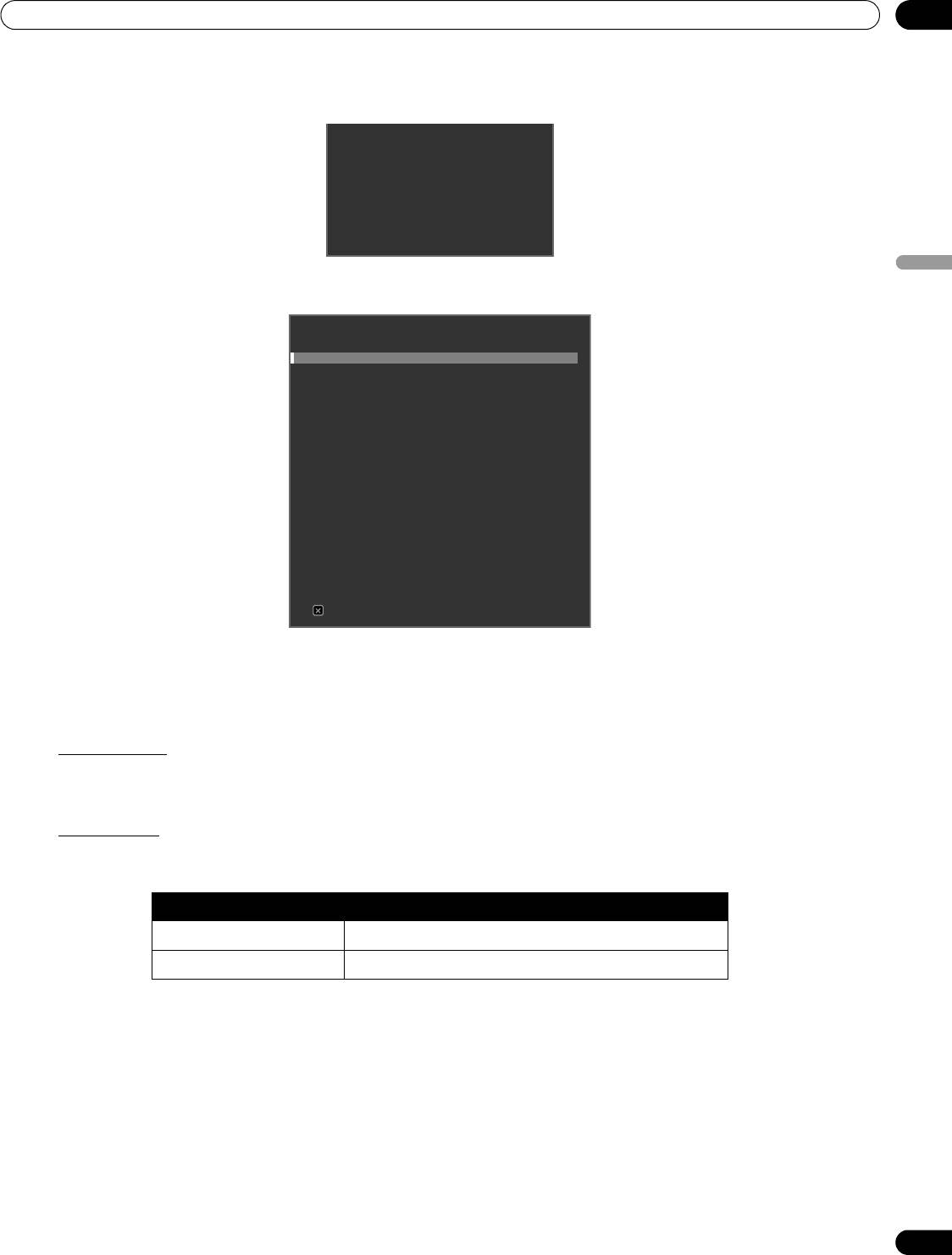
Andere apparatuur gebruiken met uw Flat Panel Display
06
3 ) Houd DISPLAY tenminste drie seconden ingedrukt terwijl het scherm van stap 2 getoond wordt.
Alleen de ingang zal worden aangegeven.
4 ) Druk op HOME MENU terwijl het scherm van stap 3 getoond wordt, maar houd de toets niet ingedrukt.
Nederlands
Het toestel schakelt nu over naar de Integrator Mode.
Opmerking:
Als u
HOME MENU
te lang indrukt, schakelt het toestel niet over, maar blijft het in de normale
gebruiksstand.
6.10.1 Verkennen van de Integrator Mode menu’s
Picture Preset
Gebruik deze instelling om begininstellingen in te voeren voor de beeldinstellingen op het beginmenu (HOME
MENU).
Studio Mode
Naast de normale waarden, biedt dit toestel ook een aparte professionele instelfunctie die is geoptimaliseerd voor
gebruik in een televisiestudio (Studio).
Instelling Beschrijving
Aan Schakelt over naar de Studio Mode.
Uit* Geen effect
*(Fabrieksinstelling)
Opmerkingen:
Deze instelling is van toepassing op alle signaalbronnen.
Monotone Mode, AV Selectie en de Alleen blauw stand zijn niet beschikbaar in de Studio Mode.
75
Du
INGANG2
KRP-600M_500M_Ned.book Page 75 Tuesday, May 13, 2008 10:35 AM
INTEGRATOR MENU
Picture
Picture Preset
Studio Mode : Off
Monotone Mode : Off
Drive Mode : 1
FRC Mode : Default
Option
Fan Control : Auto
OSD Display : On
Power On Mode
Input : Last
Power On Mode (Input)
Volume : Last
Power On Mode (Volume)
Mirror Mode : Off
Banner PIP
Translucent : Off
Banner PIP : Off
Max Volume : 60
IP Control Look : Off
Network ID Beacon : Off
Factory Default
Exit
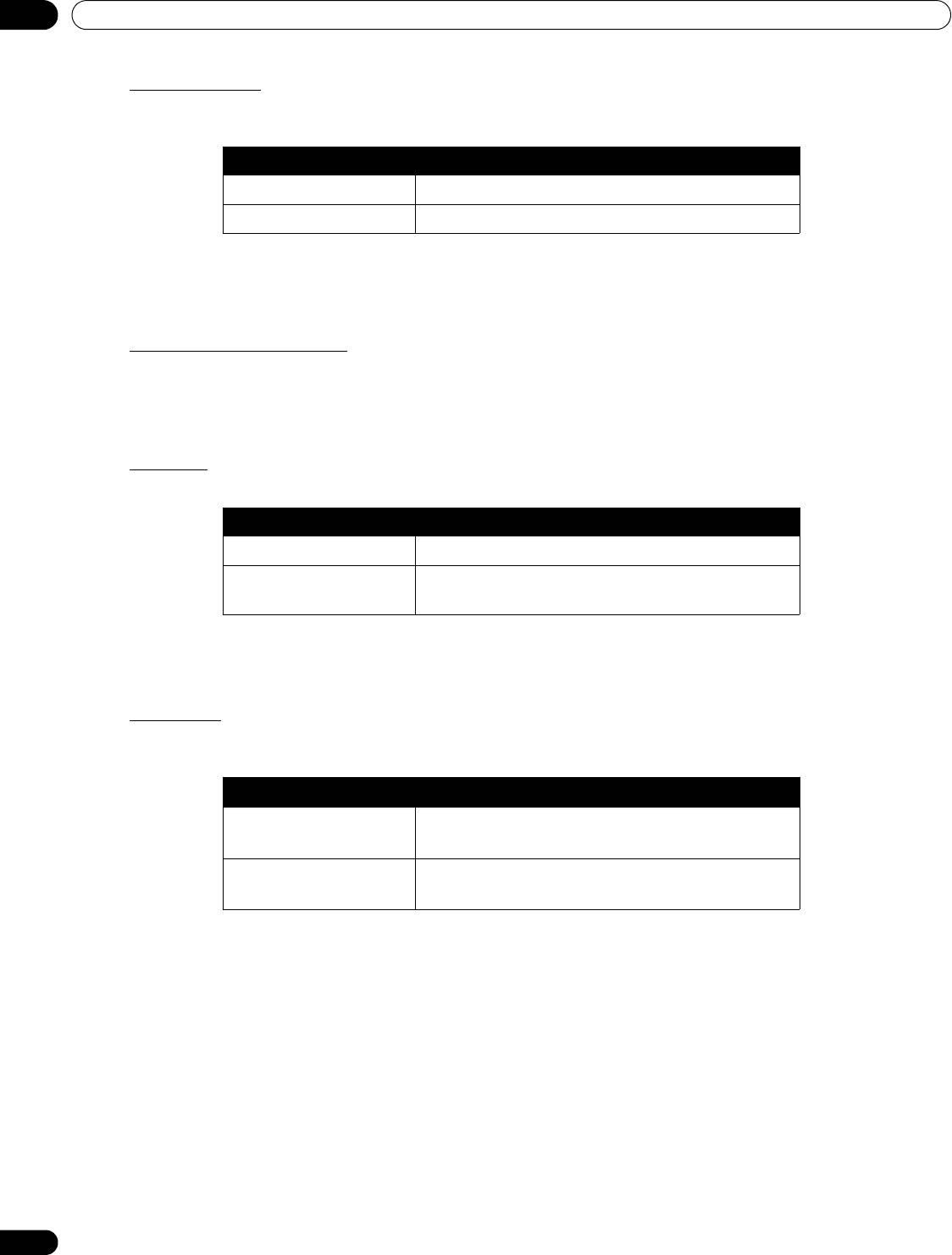
KRP-600M_500M_Ned.book Page 76 Tuesday, May 13, 2008 10:35 AM
06
Andere apparatuur gebruiken met uw Flat Panel Display
Monotone Mode
De Monotone Mode negeert de kleurcomponenten in het videosignaal zodat de beelden alleen nog maar uit de
luminantie (helderheid) signalen bestaan.
Instelling Beschrijving
Aan Schakelt over naar de Monotone Mode
Uit* Geen effect
*(Fabrieksinstelling)
Opmerkingen:
Deze instelling is van toepassing op alle signaalbronnen.
Studio Mode, AV Selectie en Picture Reset zijn niet beschikbaar in de Monotone Mode.
Drive Mode (Actieve Stand)
Deze instelling optimaliseert de beeldweergave op basis van de weergegeven beelden (raadpleeg “5.3.10
Instellingen voor kleursignalen” voor meer informatie).
Opmerking:
De Drive Mode (Actieve Stand) is alleen beschikbaar voor binnenkomende videosignalen.
FRC Mode
De FRC instelling maakt het mogelijk de Frame Rate Conversion te veranderen.
Instelling Beschrijving
Standaardinstelling* Geen wijziging in de FRC (Frame Rate Conversion)
Sync De FRC (Frame Rate Conversion) wordt
omgeschakeld
*(Fabrieksinstelling)
Opmerking:
De FRC Mode is alleen beschikbaar voor ingangssignalen van een PC.
Fan Control
Deze instelling verandert de manier waarop de snelheid van de koelventilator aan de achterkant van het Flat Panel
Display wordt geregeld.
Instelling Beschrijving
Auto* Regelt de koelventilator automatisch met een
ingebouwde temperatuursensor.
Max Voortdurend het maximale toerental (automatische
regeling: Uit).
*(Fabrieksinstelling)
De Max instelling komt vooral van pas bij speciale installaties waar de temperatuur hoog oploopt. Omdat hierdoor
echter ook het geruis van de ventilator zal toenemen, moet er wel rekening worden gehouden met de omgeving.
76
Du
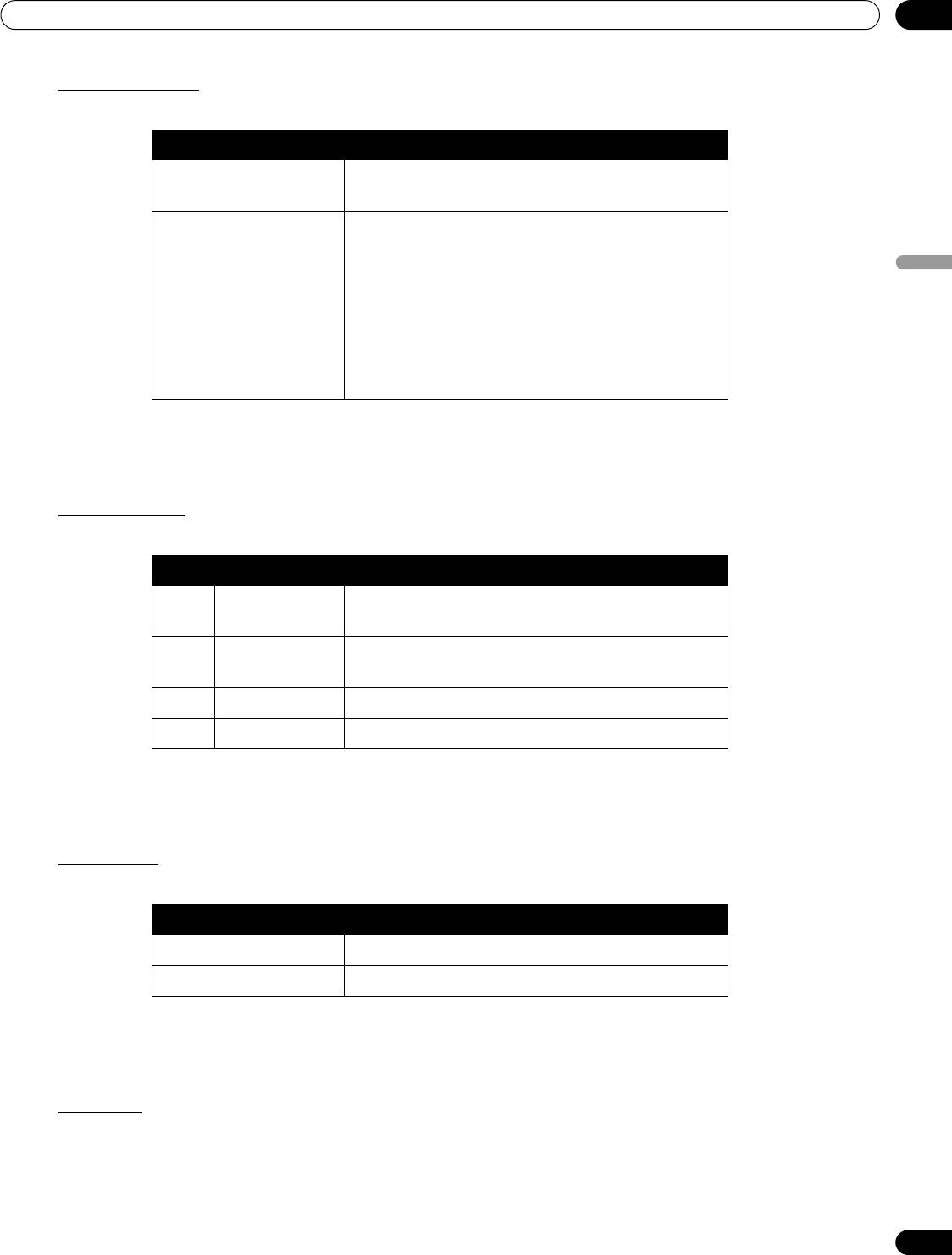
KRP-600M_500M_Ned.book Page 77 Tuesday, May 13, 2008 10:35 AM
Andere apparatuur gebruiken met uw Flat Panel Display
06
On-screen Display
Via deze instelling kunt u de weergave van menu’s op het scherm Aan of Uit zetten.
Instelling Beschrijving
Aan* Het huidige menu zal worden getoond wanneer u
op DISPLAY drukt
Uit toont het scherm niet wanneer:
•er op DISPLAY of AV SELECTION wordt gedrukt
•de signaalbron wordt omgeschakeld
Nederlands
• het volume wordt geregeld
(Schermonderdelen zoals het beginmenu, het
gebruikersmenu en eventuele meldingen blijven op
het scherm staan, ook al wordt de On-screen
Display (OSD) mogelijkheid uit gezet.)
*(Fabrieksinstelling)
Opmerking:
Deze instelling is van toepassing op alle signaalbronnen.
Power On Mode
Via deze instelling kunt u automatisch de ingang en het volume bepalen wanneer het toestel aan wordt gezet.
Instelling Beschrijving
Ingang INGANG 1 t/m
Bij inschakelen wordt er direct overgeschakeld
INGANG 6
naar de geselecteerde ingang
Last* Bij inschakelen wordt de laatst geselecteerde
ingang ingeschakeld
Volume Last* stelt het laatst gebruikte volumeniveau in
0 - 60 stelt een bepaald volumeniveau in tussen 0 - 60
*(Fabrieksinstelling)
Opmerking:
Deze instelling is van toepassing op alle signaalbronnen.
Mirror Mode
Deze instelling geeft het spiegelbeeld van het ontvangen signaal weer.
Instelling Beschrijving
Aan Geeft de beelden spiegelverkeerd weer
Uit* Geeft de beelden normaal weer
*(Fabrieksinstelling)
Opmerking:
Deze instelling is van toepassing op alle signaalbronnen.
Banner PIP
Met deze instelling kunt u regelen hoe doorzichtig het inzetbeeld in de PIP (beeld-in-beeld) weergavefunctie wordt
en waar op het scherm het inzetbeeld zal verschijnen.
• Translucent: Regelt hoe doorzichtig het inzetbeeld in de beeld-in-beeld weergavefunctie is tussen Uit en
80%. Hoe hoger het percentage, hoe doorzichtiger het inzetbeeld.
• Banner PIP: Bepaalt waar op het scherm het inzetbeeld in de beeld-in-beeld weergavefunctie zal verschijnen
77
Du
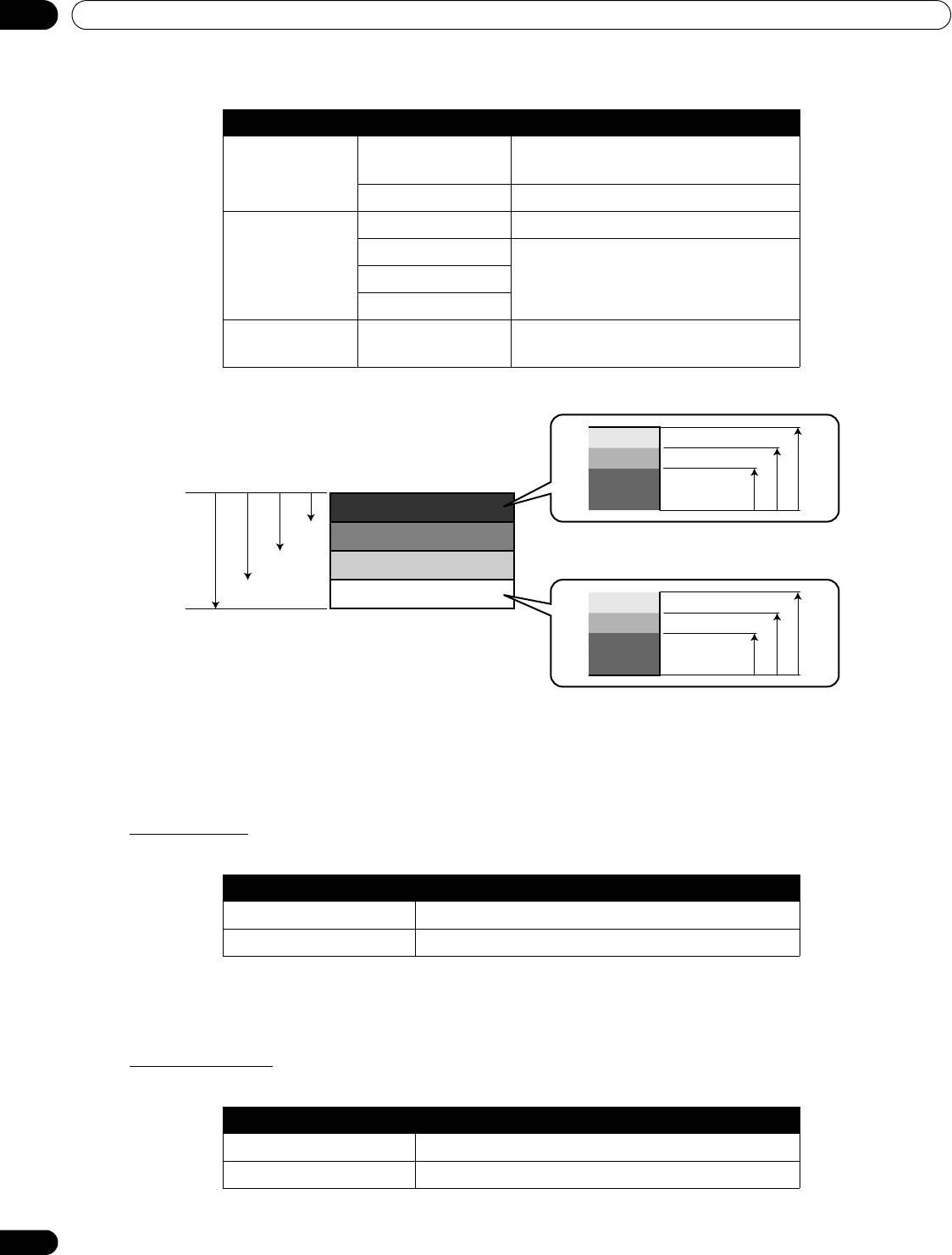
06
Andere apparatuur gebruiken met uw Flat Panel Display
• Banner Input: Bepaalt het ingangssignaal voor het inzetbeeld in de beeld-in-beeld weergavefunctie
Instelling Beschrijving
Translucent Aan De mate van doorzichtigheid van het
inzetbeeld kan worden geregeld
Uit* Geen effect
Banner PIP Uit* Geen effect
Bottom 1 t/m 3
Deze instellingen bepalen waar het
inzetbeeld op het scherm verschijnt
Mid Low/High
Top 1 t/m 3
Banner Input INPUT 3* t/m 6 Deze instelling bepaalt de signaalbron
voor het inzetbeeld
*(Fabrieksinstelling)
TOP 3
TOP 2
TOP 1
1920
2705408101080
MID HIGH
MID LOW
BOTTOM 3
BOTTOM 2
BOTTOM 1
Opmerking:
Hoe hoger de resolutie van het beeld op het hoofdscherm, hoe lager het contrast wordt van het
inzetbeeld.
Signalen die ondersteuning bieden aan Banner PIP zijn XGA 60 Hz en WXGA 60 Hz.
IP Control Lock
Hiermee kunt u de IP regeling instellingen vergrendelen of vrij geven.
Instelling Beschrijving
Aan Vergrendelt de IP regeling instellingen
Uit* Geen effect
*(Fabrieksinstelling)
Opmerking:
Deze instelling is van toepassing op alle signaalbronnen.
Network ID baken
Deze optie verifieert de verbinding tussen de gespecificeerde apparatuur en het Flat Panel Display.
Instelling Beschrijving
Aan Schakelt het Netwerk ID baken in
Uit* Geen effect
*(Fabrieksinstelling)
78
Du
De Banner subscherm mogelijkheid maakt
slechts gebruik van het bovenste kwart (1/4)
van een PC ingangssignaal. Wanneer er een
afbeelding of tekst wordt toegevoegd, moet
deze in het bovenste 1/4 deel worden geplaatst.
KRP-600M_500M_Ned.book Page 78 Tuesday, May 13, 2008 10:35 AM
Оглавление
- INDICE
- 1 Introduzione ai display flat-panel
- 2 Installazione del display flat-panel
- 3 Operazioni di base
- 4 Regolazione dell’Immagine e del Suono
- 5 Opzioni aggiuntive per la regolazione
- 6 Utilizzare altri apparecchi con il display flat-panel
- 7 Informazioni utili
- 8 Cautele e avvertenze
- 9 Appendice
- INHOUD
- 1 Inleiding: Flat Panel Displays
- 2 Installeren van uw Flat Panel Display
- 3 Basisbediening
- 4 Basisinstellingen beeld en geluid
- 5 Verdere beeldinstellingen
- 6 Andere apparatuur gebruiken met uw Flat Panel Display
- 7 Nuttige informatie
- 8 Waarschuwingen
- 9 Aanhangsel
- CONTENIDO
- 1 Introducción a los monitores de pantalla plana
- 2 Instalación de su monitor de pantalla plana
- 3 Operaciones básicas
- 4 Ajustes básicos de imagen y sonido
- 5 Opciones de ajuste de imagen adicionales
- 6 Utilización de otros equipos con su monitor de pantalla plana
- 7 Información útil
- 8 Precauciones y advertencias
- 9Apéndice
- СОДЕРЖАНИЕ
- 1 Краткая информация о дисплеях с плоской панелью
- 2 Установка дисплея с плоской панелью
- 3 Основные операции
- 4 Основные настройки изображения и звука
- 5 Дополнительные опции настройки изображения
- 6 Используйте другое оборудование с вашим дисплеем с плоской панелью
- 7 Полезная информация
- 8 Предостережения и предупреждения
- 9 Приложение

